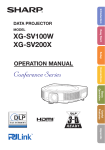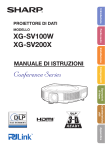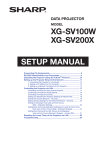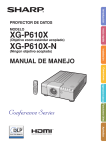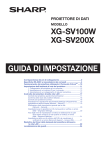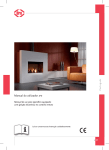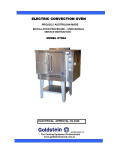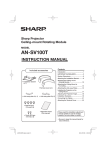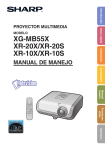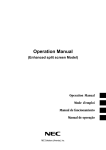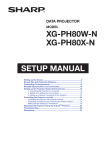Download XG-SV100W/SV200X Operation-Manual ES
Transcript
XG-SV100W XG-SV200X Instalación MANUAL DE MANEJO Inicio fácil MODELO Introducción PROYECTOR DE DATOS Conexiones Manejo básico Funciones útiles Apéndice IMPORTANTE • Para que le sirva de ayuda al notificar la pérdida o el robo de su proyector, anote el número de modelo y serie que se encuentra en la parte inferior del proyector y guarde esta información. • Antes de reciclar la envoltura, asegúrese de haber comprobado el contenido de la caja de cartón comparándolo con la lista de la sección de “Accesorios suministrados” en la página 11. ii Núm. de modelo: Núm. de serie: SPECIAL NOTE FOR USERS IN THE U.K. The mains lead of this product is fitted with a non-rewireable (moulded) plug incorporating a 10A fuse. Should the fuse need to be replaced, a BSI or ASTA approved BS 1362 fuse marked or and of the same rating as above, which is also indicated on the pin face of the plug, must be used. Always refit the fuse cover after replacing the fuse. Never use the plug without the fuse cover fitted. In the unlikely event of the socket outlet in your home not being compatible with the plug supplied, cut off the mains plug and fit an appropriate type. DANGER: The fuse from the cut-off plug should be removed and the cut-off plug destroyed immediately and disposed of in a safe manner. Under no circumstances should the cut-off plug be inserted elsewhere into a 13A socket outlet, as a serious electric shock may occur. To fit an appropriate plug to the mains lead, follow the instructions below: WARNING: THIS APPARATUS MUST BE EARTHED. IMPORTANT: The wires in this mains lead are coloured in accordance with the following code: Green-and-yellow : Earth Blue : Neutral Brown : Live As the colours of the wires in the mains lead of this apparatus may not correspond with the coloured markings identifying the terminals in your plug proceed as follows: x The wire which is coloured green-and-yellow must be connected to the terminal in the or coloured green plug which is marked by the letter E or by the safety earth symbol or green-and-yellow. x The wire which is coloured blue must be connected to the terminal which is marked with the letter N or coloured black. x The wire which is coloured brown must be connected to the terminal which is marked with the letter L or coloured red. IF YOU HAVE ANY DOUBT, CONSULT A QUALIFIED ELECTRICIAN. Representante autorizado responsable para el Mercado Común de la Unión Europea SHARP ELECTRONICS (Europe) GmbH Sonninstraße 3, D-20097 Hamburg U.E. SOLAMENTE iii The supplied CD-ROM contains operation instructions in English, German, French, Spanish, Italian, Dutch, Swedish, Portuguese, Chinese, Korean and Arabic. Carefully read through the operation instructions before operating the projector. Die mitgelieferte CD-ROM enthält Bedienungsanleitungen in Englisch, Deutsch, Französisch, Spanisch, Italienisch, Niederländisch, Schwedisch, Portugiesisch, Chinesisch, Koreanisch und Arabisch. Bitte lesen Sie die Bedienungsanleitung vor der Verwendung des Projektors sorgfältig durch. Le CD-ROM fourni contient les instructions de fonctionnement en anglais, allemand, français, espagnol, italien, néerlandais, suédois, portugais, chinois, coréen et arabe. Veuillez lire attentivement ces instructions avant de faire fonctionner le projecteur. El CD-ROM suministrado contiene instrucciones de operación en inglés, alemán, francés, español, italiano, holandés, sueco, portugués, chino, coreano y árabe. Lea cuidadosamente las instrucciones de operación antes de utilizar el proyector. Il CD-ROM in dotazione contiene istruzioni per l’uso in inglese, tedesco, francese, spagnolo, italiano, olandese, svedese, portoghese, cinese, coreano e arabo. Leggere attentamente le istruzioni per l’uso prima di usare il proiettore. De meegeleverde CD-ROM bevat handleidingen in het Engels, Duits, Frans, Spaans, Italiaans, Nederlands, Zweeds, Portugees, Chinees, Koreaans en Arabisch. Lees de handleiding zorgvuldig door voor u de projector in gebruik neemt. Den medföljande CD-ROM-skivan innehåller bruksanvisningar på engelska, tyska, franska, spanska, italienska, holländska, svenska, portugisiska, kinesiska, koreanska och arabiska. Läs noga igenom bruksanvisningen innan projektorn tas i bruk. O CD-ROM fornecido contém instruções de operação em Inglês, Alemão, Francês, Espanhol, Italiano, Holandês, Sueco, Português, Chinês, Coreano e Árabe. Leia cuidadosamente todas as instruções de operação antes de operar o projetor. iv Introducción ADVERTENCIA: Introducción Antes de emplear el proyector, lea con atención este manual de manejo. ESPAÑOL Fuente de iluminación intensa. No mire fija ni directamente al haz de luz. Tenga especial cuidado de que los niños no miren fijamente hacia el haz de luz. ADVERTENCIA: Para reducir el riesgo de que se produzca una descarga eléctrica, no exponga este producto a la lluvia ni a la humedad. PRECAUCIÓN RIESGO DE DESCARGA ELÉCTRICA. NO RETIRE LOS TORNILLOS, EXCEPTO AQUELLOS ESPECIFICADOS PARA QUE EL USUARIO PUEDA REALIZAR EL MANTENIMIENTO. PRECAUCIÓN: PARA REDUCIR EL RIESGO DE DESCARGA ELÉCTRICA NO RETIRE LA TAPA. A EXCEPCIÓN DE LA LÁMPARA, NO HAY COMPONENTES QUE PUEDA REPARAR EL USUARIO. SOLICITE LAS REPARACIONES A PERSONAL DE SERVICIO CUALIFICADO. El signo del rayo con punta de flecha en el interior de un triángulo equilátero, tiene la finalidad de avisar al usuario de la presencia de una tensión peligrosa sin aislar dentro de la caja del producto que puede ser de suficiente magnitud como para constituir un riesgo de descarga eléctrica para las personas. El signo de exclamación en el interior de un triángulo tiene la finalidad de avisar al usuario de la presencia de importantes instrucciones de operación y mantenimiento (servicio) en los documentos que acompañan al producto. ADVERTENCIA: Éste es un producto Clase A. En un entorno doméstico, este producto puede causar interferencias, en cuyo caso, el usuario deberá tomar las medidas adecuadas. ADVERTENCIA: Las normas de la FCC estipulan que cualquier cambio o modificación realizado en este equipo sin la aprobación expresa del fabricante podrá anular la autoridad que el usuario tiene para utilizar este equipo. EE.UU. SOLAMENTE El cable de ordenador suministrado deberá ser utilizado con el dispositivo. Este cable se suministra para asegurar que el dispositivo cumpla con las indicaciones de la Clase A de la FCC. EE.UU. SOLAMENTE 1 INFORMACIÓN Este equipo ha sido probado y ha demostrado cumplir con las limitaciones para dispositivos digitales de la Clase A, de conformidad con el apartado 15 de las Normas de la FCC. Estas limitaciones han sido designadas para proporcionar una protección razonable contra interferencias perjudiciales cuando el equipo se opera en una instalación comercial. Este equipo genera, utiliza y puede radiar energía de radiofrecuencia, y, si no se instala y utiliza según las instrucciones del manual de manejo, puede causar interferencias perjudiciales en las comunicaciones de radio. Es probable que el funcionamiento de este equipo en un área residencial cause interferencias perjudiciales, en tal caso se requerirá de la intervención del usuario para corregir la interferencia por su cuenta. EE.UU. SOLAMENTE PARA TIRAR EL PRODUCTO Este producto utiliza una lámpara que contiene una pequeña cantidad de mercurio. Debido a la conservación del medio ambiente es posible que para tirar estos materiales existan ciertos reglamentos. Para obtener información sobre cómo tirar o reciclar este producto, póngase en contacto con las autoridades de su localidad, la Alianza de la Industria Electrónica: www.eiae.org, la organización de reciclado de lámparas www.lamprecycle. org, o Sharp marcando el 1-800-BE-SHARP. EE.UU. SOLAMENTE Precaución acerca del reemplazo de la lámpara ■ Este proyector utiliza una lámpara de mercurio a presión. Un ruido alto puede indicar que la lámpara ha fallado. Los fallos de la lámpara se pueden atribuir a numerosos motivos: sacudidas excesivas, mala refrigeración, arañazos en la superficie o deterioro debido al tiempo de utilización. El tiempo transcurrido hasta que se produce un fallo cambia considerablemente según la lámpara individual y/o la condición y frecuencia de uso. Es importante tener en cuenta que lo fallos producen a menudo el agrietamiento de la bombilla. ■ Cuando el indicador y el icono en pantalla de cambio de lámpara estén encendidos, se recomienda cambiar inmediatamente la lámpara por otra nueva, aunque parezca que la lámpara funcione normalmente. ■ Si se rompe la lámpara existirá también la posibilidad de que se esparzan partículas de cristal dentro del proyector. En tal caso, le recomendamos ponerse en contacto con su concesionario de proyectores o centro de reparaciones Sharp autorizado más cercano para garantizar un manejo seguro. ■ Si se rompe la lámpara, las partículas de cristal podrán esparcirse dentro de la jaula de la misma o el gas de la lámpara podrá salir por la abertura de escape de aire. Como este gas tiene mercurio, ventile bien la sala si se rompe la lámpara para no exponerse al gas. Si se expone al gas, consulte a un médico lo antes posible. Precaución • No quite la unidad de lámpara del proyector justo después de usarla. La lámpara estará muy caliente y podrá quemarle o lesionarle. • Antes de retirar la unidad de lámpara, espere al menos una hora después de desconectar el cable de alimentación para permitir que la superficie de la unidad de lámpara se enfríe por completo. • No toque la superficie de cristal de la unidad de lámpara ni el interior del proyector. • No afloje otros tornillos que no sean los de la unidad de lámpara y su tapa. • Asegúrese de reponer el temporizador de la lámpara sólo cuando la cambie. Si lo repone continúa usando la misma lámpara, ésta podrá dañarse o explotar. ■ Cambie cuidadosamente la lámpara siguiendo las instrucciones descritas en las páginas 72 a 74. * Si lo desea, podrán cambiarle la lámpara en el establecimiento de su concesionario de proyectores o centro de reparaciones Sharp autorizado más cercano. * Si la lámpara nueva no se enciende después de instalarla, lleve su proyector al concesionario de proyectores o centro de reparaciones Sharp autorizado más cercano para que se lo reparen. 2 Introducción Cómo leer este manual de manejo ■ Las especificaciones son ligeramente diferentes dependiendo del modelo. Sin embargo, usted puede conectar y utilizar todos los modelos de la misma manera. • En este manual de manejo, las ilustraciones y visualizaciones en pantalla se simplifican con fines explicativos, y pueden ser un poco diferentes de las visualizaciones reales. Uso de la pantalla de menú Botón RETURN • Pulse RETURN para volver a la pantalla anterior cuando se visualiza el menú. Botón ENTER Botones de ajuste (P/R/O/Q) Botón MENU Botón MENU Botón ENTER Botones de ajuste (P/R/O/Q) Botones usados en esta operación Botón RETURN • Pulse RETURN para volver a la pantalla anterior cuando se visualiza el menú. Selecciones de menús (Ajustes) Ejemplo: Ajuste de “Brillantez”. • Esta operación también se puede realizar con los botones del proyector. 1 Ejemplo: Menú de pantalla “Imagen” Pulse MENU. Elementos de menú • Se visualiza la pantalla de menú “Imagen” para el modo de entrada seleccionado. Imagen 2 Pulse Q o O y seleccione “Imagen” para ajustar. Audio Modo de imagen Contraste Brillantez Color Matiz Nitidez Rojo Azul Temp Clr BrilliantColor™ C.M.S.1 C.M.S.2 DNR Eco + Silencio Reposición SEL./AJ Regresar SEÑ. PAN PRY Botón usado en este paso Red Estándar 0 0 0 0 0 0 0 0 1 Visualización en pantalla Desactivado Desactivado Nivel 2 Desactivado INTRO FIN 46 Información......... Indica normas de seguridad para usar el proyector. Nota ................. Indica información adicional para instalar y manejar el proyector. Para usar como referencia en el futuro Mantenimiento Pág. 69 Solución de problemas Págs. 81 a 83 Índice alfabético Pág. 87 3 Índice Preparación Introducción Cómo leer este manual de manejo.........3 Índice ......................................................4 IMPORTANTES MEDIDAS DE SEGURIDAD ........................................6 Cómo acceder a los manuales de manejo PDF .......................................10 Accesorios ............................................11 Nombres y funciones de las partes ......12 Vista lateral ............................................. 12 Vista superior ......................................... 12 Vista delantera ........................................ 12 Vista posterior (Terminales) ..................... 13 Inserción de las pilas .............................. 15 Alcance de utilización ............................. 15 Inicio fácil Inicio fácil .............................................16 Preparación y proyección ....................... 16 Funciones útiles Control con el mando a distancia ........40 Visualización y ajuste del temporizador de interrupción..................................... 40 Mostrar el puntero .................................. 40 Usar la función de área destacada.......... 40 Activación/desactivación del modo Eco+Silencio ........................................ 40 Sincronización automática (Ajuste de sincronización automática) ................... 41 Congelación de una imagen en movimiento.. 41 Selección del modo de imagen............... 41 Visualización de una parte ampliada de la imagen ........................................ 41 Uso del mando a distancia como ratón inalámbrico de ordenador .................... 42 Instalación Elementos de menú..............................43 Uso de la pantalla de menú..................46 Instalación del proyector ......................18 Ajuste de imagen (menú “Imagen”) ......48 Configuración de vídeo ........................... 18 Instalación del proyector ......................... 18 Instalación estándar (Proyección delantera) ... 18 Tamaño de pantalla y distancia de proyección .. 19 Modo de proyección (PRY) ..................... 21 Configuración para montaje en el techo .... 21 Conexiones Conectar el proyector a otros aparatos .............................................22 Control del proyector mediante un ordenador...........................................25 Conexión del cable de alimentación ....26 Uso Manejo básico Encendido/Apagado del proyector ......27 Encendido del proyector......................... 27 Apagado del proyector (Puesta del proyector en el modo de espera) ......... 27 Proyección de imágenes ......................28 Orientación del objetivo .......................... 28 Uso de las patas de ajuste ..................... 29 Ajuste del enfoque .................................. 30 Ajuste del tamaño de la imagen proyectada .......................................... 30 Corrección de la distorsión trapezoidal ... 31 Cambio de modo de entrada.................. 34 4 Ajuste del volumen ................................. 35 Visualización de la pantalla negra y apagado temporal del sonido .............. 35 Modo de cambio de tamaño .................. 36 Selecciones de menús (Ajustes)............... 46 Selección del modo de imagen............... 48 Ajuste de la imagen ................................ 48 Ajuste de la temperatura de color ........... 49 Ajuste de los colores .............................. 49 Reducción del ruido de la imagen (DNR) .. 50 Eco+Silencio .......................................... 50 Ajuste de audio (menú “Audio”) ...........51 Ajuste Altavoz ......................................... 51 Entrada de audio .................................... 51 Ajuste del tipo de salida de audio ........... 51 Ajuste del audio ...................................... 51 Ajuste de señal (menú “SEÑ.”) .............52 Ajuste de la imagen del ordenador.......... 52 Ajuste de la resolución ............................ 52 Ajuste de sincronización automática ....... 52 Selección del tipo de señal ..................... 52 Selección del sistema de vídeo ............... 53 Ajuste de la configuración de vídeo ........ 53 Selección del margen dinámico .............. 53 Comprobación de la señal de entrada .... 53 Ajuste de pantalla (menú “PAN”) ..........54 Ajuste del modo de cambio de tamaño .. 54 Selección de color de pared ................... 54 Fijación del Sbxplor. ................................ 54 Selección de visualización en pantalla..... 54 Subtítulos ocultos ................................... 55 Selección de una imagen inicial y una imagen de fondo.................................. 55 Inversión de las imágenes proyectadas... 55 Selección del idioma de la visualización en pantalla ........................................... 55 Función de desconexión automática ...... 56 Función de reinicio automático ............... 56 Seleccione COMPUTER2 ....................... 56 Modo de ESPERA .................................. 56 Selección de la velocidad de transmisión (RS-232C) ......................... 56 Ajuste del modo del ventilador ................ 57 Función de bloqueo del sistema ............. 57 Función de bloqueo teclas...................... 58 DLP® LinkTM ............................................ 58 Invertir DLP® LinkTM................................. 58 Menú de memoria .................................. 59 Rotar indicador ....................................... 59 Para restablecer los ajustes por defecto ... 60 Comprobación del estado de la lámpara ... 60 Introducción Funciones útiles que se activan durante la instalación (menú “PRY”) ...............56 Para la asistencia SHARP ....................84 Especificaciones ..................................85 Dimensiones .........................................86 Índice alfabético ...................................87 Ajuste del entorno de red del proyector (menú “Red”) .....................61 Ajuste de una contraseña ....................... 61 Ajuste de Cliente DHCP.......................... 62 Ajuste de TCP/IP .................................... 62 Retorno a los ajustes por defecto (Red) .. 62 Reinicio de la función de red ................... 62 Confirmación de la información del proyector ............................................. 63 Visualización de imágenes 3D estereoscópicas .................................64 Precauciones que se deben tomar al visualizar imágenes 3D estereoscópicas .................................. 64 Información sobre la función de proyección en 3D ................................ 66 Uso del modo de visualización en 3D ..... 67 Apéndice ................................................ 68 Referencia Apéndice Mantenimiento......................................69 Indicadores de mantenimiento .............70 Acerca de la lámpara............................72 Lámpara ................................................. 72 Cuidados relacionados con la lámpara ... 72 Cambio de la lámpara ............................ 72 Extracción e instalación de la unidad de lámpara ............................................... 73 Reposición del temporizador de la lámpara ............................................ 74 Gráfico de compatibilidad ....................75 Fijación del módulo rotatorio para montaje en el techo (AN-SV100T) ......77 Fijación de la cubierta del terminal al módulo ...............................................78 Fijación del soporte de techo al techo ...79 Solución de problemas ........................81 5 IMPORTANTES MEDIDAS DE SEGURIDAD PRECAUCIÓN: Lea completamente estas instrucciones antes de usar el producto y consérvelas para poder consultarlas en el futuro. La energía eléctrica puede tener muchas aplicaciones útiles. Este producto ha sido diseñado y fabricado para garantizar la seguridad del usuario. SIN EMBARGO, EL USO INCORRECTO DEL PRODUCTO PUEDE OCASIONAR DESCARGAS ELÉCTRICAS E INCENDIOS. A fin de no anular los dispositivos de seguridad incorporados en este producto, observe las siguientes reglas básicas para la instalación, uso y mantenimiento del producto. 1. Lectura de instrucciones Antes de utilizar el producto deberán leerse todas las instrucciones de seguridad y funcionamiento. 2. Conservación de las instrucciones Las instrucciones de seguridad y funcionamiento deberán conservarse para poder utilizarlas como referencia en el futuro. 3. Cumplimiento de advertencias Deberán cumplirse todas las advertencias que aparecen en el producto y en el manual de instrucciones. 4. Seguimiento de las instrucciones Deberán seguirse todas las instrucciones de funcionamiento y utilización. 5. Limpieza Desenchufe este producto de la toma de corriente antes de limpiarlo. No emplee limpiadores líquidos ni aerosoles. Para la limpieza, utilice un paño húmedo. 6. Aditamentos No utilice aditamentos que no hayan sido recomendados por el fabricante del producto porque podrán causar peligros. 7. Agua y humedad No utilice este producto cerca del agua como, por ejemplo, próximo a una bañera, lavabo, fregadero o lavadora; ni en un sótano húmedo, al lado de una piscina o lugares similares. 8. Accesorios No coloque este producto encima de un carrito, soporte, trípode, ménsula o mesa inestable porque podría caerse y estropearse seriamente o causar lesiones graves a un niño o a un adulto. Utilícelo solamente con un carrito, soporte, trípode, ménsula o mesa que sea recomendado por el fabricante o que se venda con el producto. Al montar el producto deberán seguirse siempre las instrucciones del fabricante, y deberán utilizarse los accesorios de montaje recomendados por él. 9. Transporte La combinación del producto y el carrito deberá moverse con cuidado. Las paradas repentinas, la fuerza excesiva y las superficies desniveladas podrían hacer que la combinación del producto y el carrito volcase. 6 10. Ventilación Las ranuras y aberturas de la caja tienen la finalidad de que el aparato pueda ventilarse; para asegurar así su buen funcionamiento y protegerlo contra el recalentamiento. Las aberturas no deberán cubrirse ni bloquearse nunca colocando el producto en una cama, sofá, alfombra u otra superficie similar. Este producto no deberá colocarse en una instalación empotrada como, por ejemplo, una librería o estantería para libros, a menos que se disponga de la ventilación apropiada o se hayan seguido las instrucciones del fabricante. 11. Fuentes de alimentación Este producto sólo deberá funcionar con el tipo de alimentación indicado en la etiqueta de características. Si no está seguro del tipo de alimentación empleado en su hogar, consulte al distribuidor del producto o a la compañía eléctrica local. Para los productos diseñados para funcionar con la alimentación de pilas o baterías, u otras fuentes, consulte las instrucciones de uso respectivas. 12. Conexión a tierra o polarización Este producto está equipado con uno de los tipos siguientes de enchufe. Si su enchufe no se adapta a la toma de corriente, por favor contacte a un electricista para dar solución al problema. No anule la característica de seguridad del enchufe. a. Enchufe (alimentación eléctrica) de tipo bifilar. b. Enchufe (alimentación eléctrica) de tipo trifilar con un terminal a tierra. Este enchufe solo se ajustara dentro de una toma de corriente a tierra. 13. Protección de los cables de alimentación Los cables de alimentación deberán colocarse de forma que no sean pisados por personas ni aplastados por los objetos que se pongan sobre o contra ellos, y deberá tenerse mucho cuidado en los puntos donde las clavijas se unen a los cables, en las tomas de alimentación y en los puntos por donde salen del producto. Para mayor protección de este producto durante tormentas eléctricas o cuando se deje sin atender durante un periodo de tiempo prolongado, desenchufe el cable de alimentación de la toma de corriente y desconéctelo del proyector. Esto impedirá que se estropee el producto debido a las tormentas eléctricas y a la sobretensión de la línea. 15. Sobrecarga No sobrecargue las tomas de corriente, cables de extensión o receptáculos de alimentación integrales porque esto puede causar un riesgo de incendio o descarga eléctrica. 16. Entrada de objetos sólidos y líquidos No introduzca nunca objetos de ninguna clase en este producto a través de las aberturas porque podrán tocar puntos peligrosos de alta tensión o crear cortocircuitos, lo que a su vez podría producir un incendio o una descarga eléctrica. No derrame nunca ningún tipo de líquido sobre el producto. 17. Reparaciones No intente reparar este producto usted mismo ya que al abrir o retirar las cubiertas podrá exponerse a una tensión peligrosa o a otros peligros. Solicite cualquier reparación a personal de servicio cualificado. 18. Daños que requieren reparaciones Desenchufe este producto de la toma de corriente y solicite el servicio de reparaciones a personal cualificado cuando se produzcan las condiciones siguientes: a. Si el cable o el enchufe de alimentación está estropeado. b Si se han derramado líquidos o han caído objetos en el interior del producto. c. Si el producto ha estado expuesto a la lluvia o al agua. d. Si el producto no funciona normalmente a pesar de haberse seguido las instrucciones de uso. Ajuste solamente los controles indicados en este manual de instrucciones, ya que un ajuste mal hecho en otros controles podría causar daños y tal vez requiera el trabajo laborioso de un técnico cualificado para que el producto vuelva a funcionar normalmente. e. Si el producto se ha caído o estropeado de cualquier otra forma. f. Si el producto muestra un cambio patente en su funcionamiento, esto indicará la necesidad de tener que repararlo. Introducción 14. Tormentas eléctricas 19. Reemplazo de componentes Cuando sea necesario reemplazar componentes, asegúrese de que el técnico de servicio utilice los componentes de reemplazo especificados por el fabricante o que posean las mismas características que los originales. Las sustituciones no autorizadas pueden ocasionar incendios, descargas eléctricas u otros peligros. 20. Comprobación de seguridad Al terminar cualquier trabajo de mantenimiento o reparación en este producto, solicite al técnico de servicio que realice comprobaciones de seguridad para determinar si el producto se encuentra en buenas condiciones de funcionamiento. 21. Instalación en la pared o en el techo Este producto debe montarse en una pared o techo sólo de la forma indicada por el fabricante. 22. Calor Este producto deberá instalarse lejos de fuentes de calor tales como radiadores, salidas de aire caliente, estufas y otros productos (incluidos amplificadores) que produzcan calor. • DLP® y el logotipo DLP son marcas registradas de Texas Instruments, y BrilliantColorTM y DLP® LinkTM son marcas de fábrica de Texas Instruments. • Microsoft® y Windows® son marcas registradas de Microsoft Corporation en los Estados Unidos y/o en otros países. • PC/AT es una marca registrada de International Business Machines Corporation en los Estados Unidos. • Adobe® Reader® es una marca de fábrica de Adobe Systems Incorporated. • Macintosh® es una marca registrada de Apple Computer, Inc. en los Estados Unidos y/o en otros países. • HDMI, el logotipo HDMI y High-Definition Multimedia Interface son marcas de fábrica o marcas registradas de HDMI Licensing LLC. • PJLink es una marca registrada o la marca registrada de una aplicación en Japón, los Estados Unidos, Canadá, la U.E., China y/u otros países/regiones. • Todos los demás nombres de compañías y productos son marcas de fábrica o marcas registradas de sus respectivas compañías. • Algunos chips de CI contenidos en este producto incluyen información confidencial y/o secretos comerciales que son propiedad de Texas Instruments. Por lo tanto, se prohíbe copiar, modificar, adaptar, traducir, distribuir, realizar ingeniería inversa, desmontar o descompilar la información contenida en estos chips. 7 Observe las medidas de seguridad siguientes cuando instale su proyector. Cuidados relacionados con la unidad de lámpara ■ Si se rompe la lámpara, las partículas de cristal pueden ser un peligro. En el caso de romperse la lámpara, póngase en contacto con su concesionario de proyectores o centro de reparaciones Sharp autorizado más cercano para adquirir un repuesto. Consulte “Acerca de la lámpara” en la página 72. Cuidados relacionados con la instalación del proyector ■ Para limitar los trabajos de reparación al mínimo y mantener una imagen de alta calidad, SHARP recomienda instalar este proyector en un lugar sin humedad, polvo ni humo de cigarrillos. Cuando el proyector funcione en estos ambientes, los orificios de ventilación y el objetivo deberán limpiarse más a menudo. Siempre que el proyector se limpie con frecuencia, el uso del mismo en estos ambientes no reducirá la duración de la unidad. La limpieza interna sólo deberá realizarla un concesionario de proyectores o centro de reparaciones Sharp autorizado. Descanse la vista de vez en cuando. ■ Mirar continuamente la pantalla durante muchas horas cansará la vista. No olvide descansar la vista de vez en cuando. No instale el proyector en lugares expuestos a la luz solar directa o a una luz intensa. ■ Coloque la pantalla de forma que no quede expuesta a la luz solar directa ni a la luz de la sala. La luz que cae directamente sobre la pantalla hace desaparecer los colores y dificulta la visión. Cierre las cortinas y reduzca la iluminación cuando instale la pantalla en una sala soleada o brillante. Cuidados relacionados con la colocación del proyector ■ Coloque el proyector en un lugar nivelado dentro del margen de ajuste (9 grados) de la pata de ajuste. ■ Después de comprar el proyector, cuando la alimentación se enciende por primera vez por la abertura de escape de aire puede salir un olor casi imperceptible. Esto es normal y no constituye un fallo de funcionamiento. Desaparecerá después de usar el proyector durante un tiempo. 8 Cuando utilice el proyector en zonas altas tales como montañas (a altitudes de unos 1.500 metros (4.900 pies) o más). ■ Cuando utilice el proyector en zonas altas con aire enrarecido, ponga “Modo vent.” en “Alta”. No cumplir con esto puede afectar a la duración del sistema óptico. ■ Use el proyector a alturas de 2.300 metros (7.500 pies) o menores. Advertencia acerca de la colocación del proyector en una posición alta. ■ Cuando coloque el proyector en una posición alta, cerciórese de asegurarlo con mucho cuidado para evitar que pueda caerse y lesionar a alguna persona. No exponga el proyector a un impacto y/o vibración fuerte. ■ Proteja el objetivo para no golpear ni dañar la superficie del mismo. Evite los lugares con temperaturas extremas. ■ La temperatura de funcionamiento del proyector es de 41°F a 95°F (+5°C a +35°C). ■ La temperatura para guardar el proyector es de –4°F a 140°F (–20°C a +60°C). No tape las aberturas de admisión y escape de aire. ■ Deje un espacio mínimo de 11 13/16 pulgadas (30 cm) entre las aberturas de escape de aire y la pared u obstrucción más cercana. ■ Asegúrese de que las aberturas de admisión y escape de aire no estén obstruidas. ■ Si se obstruye el ventilador de refrigeración, el proyector se pondrá automáticamente en el modo de espera debido a la acción de un circuito de protección que evita que se produzcan daños por recalentamiento. Esto no indica ningún fallo de funcionamiento. (Consulte las páginas 70 y 71.) Desconecte el cable de alimentación del proyector de la toma de corriente y espere 10 minutos como mínimo. Ponga el proyector donde las aberturas de admisión y escape de aire no estén bloqueadas, vuelva a conectar el cable de alimentación y encienda el proyector. Esto volverá a poner el proyector en la condición de funcionamiento normal. ■ Si no va a utilizar el proyector durante un largo periodo de tiempo o antes de moverlo, asegúrese de desconectar el cable de alimentación de la toma de corriente, así como cualquier otro cable conectado al proyector. ■ No tome el proyector por su objetivo. ■ Al transportar el proyector, no olvide colocar la cubierta del objetivo. ■ No exponga el proyector a la luz solar directa ni lo coloque cerca de fuentes de calor. Si lo hace se alterará el color de la caja o se deformará la cubierta de plástico. Otro equipo conectado ■ Cuando conecte un ordenador u otro equipo audiovisual al proyector, haga las conexiones DESPUÉS de desconectar el cable de alimentación del proyector de la toma de CA y apagar el equipo que va a ser conectado. ■ Lea los manuales de manejo del proyector y del equipo que va a ser conectado para conocer las instrucciones sobre cómo hacer las conexiones. Uso del proyector en otros países Introducción Aviso relacionado con la utilización del proyector ■ La tensión de alimentación y la forma de la clavija pueden ser diferentes dependiendo de la región o país en el que va a utilizar el proyector. Cuando use el proyector en el extranjero, asegúrese de usar un cable de alimentación apropiado para ese país. Función de comprobación de la temperatura ■ Si la temperatura dentro de la tapa aumenta a causa de una obstrucción de las aberturas de aire o a la ubicación donde fue instalado, el indicador de aviso de temperatura parpadeará. Si la temperatura sigue subiendo, “ ” se iluminará en la esquina inferior, izquierda de la imagen con el indicador de aviso de temperatura parpadeante. Si este estado continúa, la lámpara se apagará, se pondrá en marcha el ventilador de enfriamiento y posteriormente el proyector ingresará en modo de espera. Consulte “Indicadores de mantenimiento” en las páginas 70 y 71 para conocer detalles. Información • El ventilador regula la temperatura interna, y su rendimiento se controla automáticamente. El sonido del ventilador puede cambiar durante el funcionamiento del proyector debido a cambios en la velocidad del ventilador. Esto no indica ningún fallo de funcionamiento. 9 Cómo acceder a los manuales de manejo PDF Los manuales de manejo PDF en varios idiomas se incluyen en el CD-ROM. Para usar estos manuales, tendrá que instalar Adobe® Reader ® en su ordenador (Windows® o Macintosh®). Descargue Adobe® Reader ® de Internet (http://www.adobe.com). Cómo acceder a los manuales PDF Para Windows®: Inserte el CD-ROM en la unidad CD-ROM. Haga doble clic en el icono “Mi PC”. Haga doble clic en el icono “CD-ROM”. Si desea ver el manual de manejo 1) Haga doble clic en la carpeta “MANUALS”. 2) Haga doble clic en el idioma (nombre de la carpeta) que quiera ver. 3) Haga doble clic en el archivo pdf para acceder a los manuales del proyector. Si desea ver la GUÍA DE CONFIGURACIÓN 1) Haga doble clic en la carpeta “SETUP”. 2) Haga doble clic en el idioma (nombre de la carpeta) que quiera ver. 3) Haga doble clic en el archivo pdf para tener acceso al GUÍA DE CONFIGURACIÓN. Para Macintosh®: Inserte el CD-ROM en la unidad CD-ROM. Haga doble clic en el icono “CD-ROM”. Si desea ver el manual de manejo 1) Haga doble clic en la carpeta “MANUALS”. 2) Haga doble clic en el idioma (nombre de la carpeta) que quiera ver. 3) Haga doble clic en el archivo pdf para acceder a los manuales del proyector. Si desea ver la GUÍA DE CONFIGURACIÓN 1) Haga doble clic en la carpeta “SETUP”. 2) Haga doble clic en el idioma (nombre de la carpeta) que quiera ver. 3) Haga doble clic en el archivo pdf para tener acceso al GUÍA DE CONFIGURACIÓN. Nota • Si el archivo pdf deseado no se puede abrir haciendo doble clic en el ratón, inicie primero Adobe® Reader ®, y luego especifique el archivo deseado usando el menú “Archivo”, “Abrir”. GUÍA DE CONFIGURACIÓN Para obtener más información, consulte la “GUÍA DE CONFIGURACIÓN” en el CD-ROM que acompaña a este manual. Asignaciones de contactos ········································································ 2 Configuraciones de comandos y especificaciones RS-232C ······················ 4 Operación del proyector usando el protocolo PJLinkTM ······························10 Ajustando el entorno de red del proyector ·················································11 Controlando el proyector mediante una red LAN ·······································17 Reinicio del temporizador de lámpara del proyector mediante LAN·········· 22 Solución de problemas ············································································· 24 10 Introducción Accesorios Accesorios suministrados Dos pilas R-6 (Tamaño “AA”, UM/ SUM-3, HP-7 o similar) Cable RVA (10' (3,0 m)) <QCNWGA161WJPZ> Mando a distancia <RRMCGA960WJSA> Tapa de terminal <CCOVAE119WEF0> Cable de alimentación* (1) (2) Para EE.UU. y Para Europa, excepto Canadá, etc. el Reino Unido (6' (1,8 m)) (6' (1,8 m)) <QACCDA082WJPZ> <QACCVA024WJPZ> (3) Para el Reino Unido y Singapur (6' (1,8 m)) <QACCBA104WJPZ> (4) Para Australia, Nueva Zelanda y Oceanía (6' (1,8 m)) <QACCLA055WJPZ> * Qué cables de alimentación se proveen junto con su proyector depende de la región. Use el cable de alimentación que corresponda a la toma de corriente de su país. • Manuales de manejo (este manual <TINS-F099WJZZ> y CD-ROM <UDSKAA132WJZZ>) Nota • Los códigos que figuran entre “< >” corresponden a códigos de piezas de recambio. Accesorios opcionales ■ Unidad de lámpara ■ Módulo rotatorio para montaje en el techo ■ Adaptador para montaje en el techo ■ Soporte para montaje en el techo ■ Unidad para montaje en el techo AN-SV10LP AN-SV100T AN-60KT AN-XGCM55 (solamente para EE.UU.) AN-TK201 <para AN-60KT> AN-TK202 <para AN-60KT> ■ Tubo de extensión del soporte para montaje en el techo AN-EP101B <para AN-XGCM55> (solamente para EE.UU.) Nota • Algunos accesorios opcionales pueden que no estén disponibles según la región. Consulte al concesionario de proyectores o centro de reparaciones Sharp autorizado. 11 Nombres y funciones de las partes Los números en Z se refieren a las páginas principales de este manual de manejo donde se explica el tópico. 1 2 3 4 5 6 7 8 9 10 11 12 13 14 19 15 16 17 18 19 Vista lateral 10 Botón AUTO SYNC 41 Para ajustar automáticamente las imágenes cuando se conecta a un ordenador. 11 Botón ECO+QUIET 40 Para reducir el ruido del ventilador de enfriamiento y prolongar la vida útil de la lámpara. 1 Botón STANDBY/ON 27 Para conectar la alimentación y poner el proyector en el modo de espera. 2 Botón LENS Para alternar las pantallas de menú para los ajustes del objetivo (DESPLAZA DEL OBJETIVO, ENFOQUE, ZOOM, etc.). 3 Botón RETURN 46 Para volver a la pantalla de menú anterior durante las operaciones con menú. 4 Botón ENTER 46 Para establecer los elementos seleccionados o ajustados en el menú. 5 Botones INPUT (R/P) 34 Para cambiar el modo de entrada. 6 Botones de ajuste (P/R/O/Q) 46 Vista superior 12 13 14 Para visualizar pantallas de ajuste y configuración. 9 Botón KEYSTONE 31 Para entrar en el modo de corrección de distorsión trapecial. 12 Indicador de lámpara 70 Indicador de aviso de temperatura 70 15 Indicador de rotación 59 Se enciende o parpadea cuando el módulo rotatorio para montaje en el techo (AN-SV100T) está conectado. 16 17 18 19 Altavoz 51 7 Botones de VOL –/+ (O/Q) 35 Para ajustar el nivel de sonido del altavoz. Indicador de la alimentación 70 Vista delantera Para seleccionar elementos de menú. 8 Botón MENU 46 20 Abertura de escape de aire 69 Pata de ajuste 29 Sensor de señales del mando a distancia 15 20 Cubierta del objetivo 69 2 10 3 4 5 6 7 8 Introducción 1 9 11 12 13 14 15 16 17 Vista posterior (Terminales) 1 Terminal LAN 26 Terminal para controlar el proyector utilizando un ordenador a través de una red. 2 Terminal USB 42 Terminal que se conecta al terminal USB del ordenador para utilizar el mando a distancia suministrado como ratón de ordenador. 3 Terminal de entrada S-VIDEO 23 Terminal para conectar equipo de vídeo con terminal S-vídeo. 4 Terminal de entrada AUDIO 2 24 5 Terminal de entrada AUDIO 1 24 6 Terminal de entrada COMPUTER/ COMPONENT 1 22, 23 Terminal para señales de componentes y RVA de ordenador. 7 Terminal AUDIO OUT 24 Terminal de salida de audio del equipo conectado al terminal de entrada de audio. 9 Terminal de HDMI 22, 23 Terminal para entrada de HDMI. 10 Terminal RS-232C 25 Terminal para controlar el proyector utilizando un ordenador. 11 Terminal de entrada VIDEO 23 Terminal para conectar equipo de vídeo. 12 13 14 15 Abertura de escape de aire 69 Pata de ajuste trasera 29 Abertura de admisión de aire 69 Conector estándar de seguridad Kensington 16 Sensor de señales del mando a distancia 15 17 Zócalo de CA 26 Conecte el cable de alimentación suministrado. 8 Terminal MONITOR OUT* 24 (Terminal de salida para señales de RVA de ordenadores y de componentes) Terminal para conectar a un monitor. Terminal de entrada COMPUTER/ COMPONENT 2* 22, 23 Terminal para señales de componentes y RVA de ordenador. Uso del bloqueo Kensington • Este proyector tiene un conector estándar de seguridad Kensington para usar con un Kensington MicroSaver Security System. Consulte la información suministrada con el sistema para conocer instrucciones de cómo utilizarlo para asegurar el proyector. * Usted debe alternar la posición de ajuste dependiendo si está usando el terminal para entrada de MONITOR OUT o COMPUTER/ COMPONENT 2. 13 Nombres y funciones de las partes (Continuación) Los números en Z se refieren a las páginas principales de este manual de manejo donde se explica el tópico. 1 10 Botón L-CLICK/EFFECT 42, 40 • Para hacer clic con el botón izquierdo al utilizar la conexión USB (cuando se utiliza un cable USB). • Para cambiar el puntero o área destacada. 2 3 4 5 6 7 8 9 10 11 12 13 14 15 11 Botones ZOOM 30 16 17 18 19 20 21 22 23 24 25 26 27 12 13 14 15 16 17 18 1 2 3 Botón ON 27 Para conectar la alimentación. Botón STANDBY 27 Para poner el proyector en el modo de espera. Botones MEMORY (1-8) 59 Para mostrar cada pantalla “Cargar memoria” del “Menú de memoria”. 19 20 Para ajustar el tamaño de la imagen proyectada. Botón ROTATE Para ajustar el ángulo de rotación del proyector cuando el módulo rotatorio para montaje en el techo (AN-SV100T) está conectado. Botones MAGNIFY 41 Para ampliar o reducir parte de la imagen. Botón PICTURE MODE 41 Para seleccionar la imagen apropiada. Botón BREAK TIMER 40 Para visualizar el tiempo de interrupción. Botón RESIZE 36 Para cambiar el tamaño de la pantalla (NORMAL, 16:9, etc.). Botón MENU 46 Para visualizar pantallas de ajuste y configuración. Botón AV MUTE 35 Para visualizar temporalmente la pantalla negra y apagar el sonido. Botón SPOT 40 Para mostrar el puntero. Botón ENTER 46 Para establecer los elementos seleccionados o ajustados en el menú. 21 Botón R-CLICK/RETURN 42, 46 • Para hacer clic con el botón derecho al utilizar la conexión USB (cuando se utiliza un cable USB). • Para volver a la pantalla de menú anterior durante las operaciones con menú. Botón MEMORY MENU 59 Para mostrar la pantalla Menú de memoria. Botones HDMI, COMPUTER 1/2, S-VIDEO y VIDEO 34 Para cambiar a los respectivos modos de entrada. 22 Botón H&V SHIFT 29 5 Botón KEYSTONE 31 Para entrar en el modo de corrección de distorsión trapecial. 24 Botones PAGE UP/PAGE DOWN 42 6 Botón AUTO SYNC 41 Para ajustar automáticamente las imágenes cuando se conecta a un ordenador. 7 Botón FREEZE 41 Para congelar imágenes. 8 Botón POINTER 40 Para mostrar el área destacada. 4 9 Botones MOUSE/Ajuste (P/R/O/Q) 42, 46 • Para mover el cursor en el ordenador al utilizar la conexión USB (cuando se utiliza un cable USB). • Para seleccionar y ajustar elementos de menú. 14 Para orientar el objetivo horizontal y verticalmente. 23 Botones FOCUS 30 Para enfocar la imagen proyectada. Funcionan de igual forma que los botones [Page Up] y [Page Down] del teclado de un ordenador cuando se utiliza la conexión USB (cuando se utiliza un cable USB). 25 Botones de VOL +/– 35 Para ajustar el nivel de sonido del altavoz. 26 Botón ECO+QUIET 40 Para reducir el ruido del ventilador de enfriamiento y prolongar la vida útil de la lámpara. 27 Botón 3D MODE 67 Para mostrar la pantalla de menú modo 3D. 1 Presione la lengüeta de la tapa y retire la tapa en la dirección indicada por la flecha. 2 Inserte las pilas. 3 Inserte la lengüeta superior de la tapa en la abertura y baje la tapa hasta que encaje con un clic. Introducción Inserción de las pilas • Inserte las pilas asegurándose de que sus polaridades concuerden con las marcas m y n del interior del compartimiento de las pilas. La utilización incorrecta de las pilas puede ser la causa de que éstas tengan fugas o revienten. Siga las precauciones de abajo. Precaución • Peligro de explosión si se cambia mal la pila. Reemplace las pilas únicamente por pilas alcalinas o de manganeso. • Inserte las pilas asegurándose de que sus polaridades concuerden con las marcas m y n del interior del compartimiento de las pilas. • Las pilas de diferentes tipos tienen propiedades diferentes, así que no mezcle pilas de tipos diferentes. • No mezcle pilas nuevas y viejas. Esto puede reducir la duración de las pilas nuevas o ser la causa de que las viejas tengan fugas. • Quite las pilas del mando a distancia una vez agotadas porque dejarlas en el interior puede ser la causa de que tengan fugas. El líquido que escapa de las pilas es peligroso para la piel, por lo tanto, asegúrese de limpiarlas primero y quitarlas luego con un paño. • Las pilas incluidas con este proyector pueden agotarse brevemente, dependiendo de cómo se utilicen. Asegúrese de cambiarlas por otras nuevas lo antes posible. • Quite las pilas del mando a distancia si no lo va a utilizar durante mucho tiempo. • Cumpla con las normas (ordenanzas) de cada gobierno local cuando tire las pilas agotadas. Alcance de utilización El mando a distancia se puede usar para controlar el proyector dentro de los márgenes mostrados en la ilustración. Nota • Los demás sensores de señales del mando a distancia están situados en la parte trasera y en la parte superior del proyector. (Consulte las páginas 12 y 13.) • La señal del mando a distancia puede reflejarse en una pantalla para facilitar la operación. Sin embargo, la distancia efectiva de la señal puede cambiar según el material de la pantalla. Sensor de señales del mando a distancia 30° 33 n (10 m) 30° Cuando se usa el mando a distancia • Asegúrese de no dejarlo caer, ni exponerlo a la humedad o alta temperatura. • El mando a distancia puede funcionar mal bajo una lámpara fluorescente. En este caso, separe el proyector de la lámpara fluorescente. Transmisores de señales del mando a distancia Mando a distancia 15 Inicio fácil Esta sección muestra el funcionamiento básico (proyector conectado al ordenador). Para conocer detalles, consulte la página descrita abajo para cada paso. Preparación y proyección En esta sección, la conexión del proyector y el ordenador se explica utilizando un ejemplo. 3, 8 Botón STANDBY/ON 6, 7 Botón ENTER 6 Botones R/P, 7 Botones INPUT 6 Botones O/Q 6 Botón KEYSTONE 8 Botón STANDBY 3 Botón ON 7 Botones HDMI, COMPUTER 1/2, S-VIDEO y VIDEO 4, 6 Botones de ajuste (P/R/O/Q) Botón ENTER 6 3 Botón H&V SHIFT 5 Botones FOCUS 5 Botones ZOOM 1. Ponga el proyector frente a una pared o pantalla BPág. 18 2. Conecte el proyector al ordenador y enchufe el cable de alimentación en el zócalo de CA del proyector Cuando conecte un equipo que no sea un ordenador, consulte las páginas 23 y 24. BPágs. 22, 25, 26 3. Encienda el proyector Pulse STANDBY/ON en el proyector u ON en el mando a distancia. BPág. 27 16 4. Ajuste el ángulo Ajuste del ángulo del proyector: • Oriente el objetivo horizontal y verticalmente. 1 Pulse H&V SHIFT en el mando a distancia. 2 Pulse P, R, O o Q en el mando a distancia. • Fije el ángulo del proyector girando las patas de ajuste. Inicio fácil BPág. 29 5. Ajuste el enfoque y el nivel de ampliación 1 2 Pulse FOCUS +/– en el mando a distancia para ajustar el enfoque. Pulse ZOOM +/– en el mando a distancia para ajustar el zoom. BPág. 30 6. Corrección de la distorsión de la imagen debida al ángulo de proyección 1 Pulse KEYSTONE en el proyector o en el mando a distancia. 2 Pulse ENTER en el proyector o en el mando a distancia. 3 Pulse P, R, O o Q para desplazar la posición de la parte superior izquierda de la imagen. 4 Pulse ENTER para fijar la posición. 5 Repita el mismo procedimiento con las posiciones superior derecha, inferior derecha e inferior izquierda de la imagen. • Cuando se fija la posición de la parte inferior izquierda, se efectúa la corrección y desaparece la pantalla. BPág. 31 7. Seleccione el modo ENTRADA En el proyector Pulse INPUT R/P para visualizar la lista de ENTRADA. Use INPUT R/P para seleccionar el modo de entrada, y use O/Q para seleccionar el terminal de entrada de audio. Lista de ENTRADA ENTRADA Audio En el proyector En el mando a distancia 1 COMPUTER1 2 SALIDA MONITOR H HDMI En el mando a distancia Pulse HDMI, COMPUTER 1/2, S-VIDEO o VIDEO para seleccionar el modo de entrada. BPág. 34 8. Desconexión de la alimentación Pulse STANDBY/ON en el proyector o STANDBY en el mando a distancia, y luego pulse de nuevo el botón mientras se visualiza el mensaje de confirmación, para poner el proyector en el modo de espera. Visualización en pantalla En el mando a En el distancia proyector BPág. 27 17 Instalación del proyector Configuración de vídeo Si se está usando este proyector afuera de los EE.UU., por favor cambie el ajuste a “0 IRE” en configuración de vídeo. (Consulte la página 53.) Instalación del proyector Para una calidad de imagen óptima, coloque el proyector perpendicular a la pantalla con las patas del mismo planas y niveladas. Hacer esto eliminará tener que hacer la corrección de distorsión trapecial y proporcionará la mejor calidad de la imagen. (Consulte las páginas 31 a 33.) Instalación estándar (Proyección delantera) ■ Coloque el proyector a la distancia requerida de la pantalla según el tamaño de la imagen deseado. (Consulte las páginas 19 y 20.) Indicación de tamaño de imagen de proyección y distancia de proyección XG-SV200X Ejemplo: Señal de entrada 4:3 (Modo Normal) Tamaño de pantalla 500" (1270 cm) 200" (508 cm) 100" (254 cm) 80" (203 cm) 60" (152cm) 400 " (101 ×300" 6 cm × 76 160 2 cm "×12 0" (406 ) cm 80"× × 305 60" (203 c m ) 64"× c 48" m × 152 cm) (1 48"× 63 cm × 1 22 cm 36" ) (122 cm × 91 cm ) 5' (1 11 ,8 "m 11 7' – '11 3, " (2 11 6 ,4 "m 1 m 5 ) – '10 9' 4, " 8 (3 11 m ,0 "m 19 ) – '10 19 6, " 0 (6 '1 m ,0 0" ) m -3 9 – '8 12 " 49 ,1 (1 '6 5, "m 1 99 ) m '2 – " 30 ,2 m ) Distancia de proyección XG-SV100W Ejemplo: Señal de entrada 16:10 (Modo Normal) Tamaño de pantalla 500" (1270 cm) 200" (508 cm) 100" (254 cm) 80" (203 cm) Distancia de proyección 6' (1 5",9 12 m '1 – 0" 3, 8' 9 6 m (2 " ) ,6 1 m 7'1 10 – 5 " ,2 (3 '8 ,2 "m ) m 21 – '4" 21 6, 5 (6 '4 m ,5 ") m 42 – '8" 1 53 3, 0 (1 '3 m 6, "2 10 ) m 6 – '8" 32 ,5 m ) 60" (152cm) 424 " (107 ×265" 7 cm × 67 170 3 cm "× (431 106" ) c 85"× m× 2 5 69 c (215 3" m) 68"× cm × 4 135 (17 2" cm) 51"× 2 cm × 10 3 8 cm (129 c 2" ) m × 81 cm) 18 Tamaño de pantalla y distancia de proyección [Para XG-SV200X] Señal de entrada 4:3 (Modo Normal) Distancia de proyección [L] Tamaño de imagen (pantalla) Diagonal [ Ȥ ] (1270 cm) (1016 cm) (762 cm) (635 cm) (508 cm) (381 cm) (305 cm) (254 cm) (203 cm) (178 cm) (152 cm) (102 cm) Ancho 1016 cm 813 cm 610 cm 508 cm 406 cm 305 cm 244 cm 203 cm 163 cm 142 cm 122 cm 81 cm (400") (320") (240") (200") (160") (120") (96") (80") (64") (56") (48") (32") Alto 762 cm 610 cm 457 cm 381 cm 305 cm 229 cm 183 cm 152 cm 122 cm 107 cm 91 cm 61 cm Máximo [L2] Mínimo [L1] (300") 15,1 m (49' 6") (240") 12,1 m (39' 7") (180") 9,1 m (29' 8") (150") 7,5 m (24' 9") (120") 6,0 m (19' 10") (90") 4,5 m (14' 10") (72") 3,6 m (11' 11") (60") 3,0 m (9' 11") (48") 2,4 m (7' 11") (42") 2,1 m (6' 11") (36") 1,8 m (5' 11") (24") 1,2 m (4' 0") 30,2 m 24,2 m 18,1 m 15,1 m 12,1 m 9,1 m 7,3 m 6,0 m 4,8 m 4,2 m 3,6 m 2,4 m (99' 2") (79' 4") (59' 6") (49' 7") (39' 8") (29' 9") (23' 10") (19' 10") (15' 10") (13' 11") (11' 11") (7' 11") Instalación 500" 400" 300" 250" 200" 150" 120" 100" 80" 70" 60" 40" Distancia desde el centro del objetivo Distancia desde el centro del objetivo a la parte inferior de la imagen [H] hasta el centro de Inferior [H1] Superior [H2] la imagen [W] -762 cm (-300") 0 cm (0") ±254 cm (±100") -610 cm (-240") 0 cm (0") ±203 cm (±80") -457 cm (-180") 0 cm (0") ±152 cm (±60") -381 cm (-150") 0 cm (0") ±127 cm (±50") -305 cm (-120") 0 cm (0") ±102 cm (±40") -229 cm (-90") 0 cm (0") ±76 cm (±30") -183 cm (-72") 0 cm (0") ±61 cm (±24") -152 cm (-60") 0 cm (0") ±51 cm (±20") -122 cm (-48") 0 cm (0") ±41 cm (±16") -107 cm (-42") 0 cm (0") ±36 cm (±14") -91 cm (-36") 0 cm (0") ±30 cm (±12") -61 cm (-24") 0 cm (0") ±20 cm (±8") Señal de entrada 16:9 (Modo 16:9) Diagonal [ Ȥ ] 500" 400" 300" 250" 200" 150" 120" 100" 80" 60" 40" (1270 cm) (1016 cm) (762 cm) (635 cm) (508 cm) (381 cm) (305 cm) (254 cm) (203 cm) (152 cm) (102 cm) Ancho 1107 cm 886 cm 664 cm 553 cm 443 cm 332 cm 266 cm 221 cm 177 cm 133 cm 89 cm (436") (349") (261") (218") (174") (131") (105") (87") (70") (52") (35") Alto 623 cm 498 cm 374 cm 311 cm 249 cm 187 cm 149 cm 125 cm 100 cm 75 cm 50 cm Distancia desde el centro del objetivo Distancia desde el centro del objetivo a la parte inferior de la imagen [H] hasta el centro de Máximo [L2] Mínimo [L1] Inferior [H1] Superior [H2] la imagen [W] 16,4 m (53' 11") 32,9 m (108' 1") -726 cm (-285 62/63") 104 cm (40 6/7") ±277 cm (±108 20/21") 13,2 m (43' 2") 26,4 m (86' 5") -581 cm (-228 25/32") 83 cm (32 11/16") ±221 cm (±87 5/32") 9,9 m (32' 4") 19,8 m (64' 10") -436 cm (-171 19/32") 62 cm (24 33/64") ±166 cm (±65 3/8") 8,2 m (27' 0") 16,5 m (54' 0") -363 cm (-143") 52 cm (20 27/64") ±138 cm (±54 15/32") 6,6 m (21' 7") 13,2 m (43' 3") -291 cm (-114 25/64") 42 cm (16 11/32") ±111 cm (±43 37/64") 4,9 m (16' 2") 9,9 m (32' 5") -218 cm (-85 51/64") 31 cm (12 1/4") ±83 cm (±32 11/16") ±66 cm (±26 9/64") 3,9 m (12' 11") 7,9 m (25' 11") -174 cm (-68 41/64") 25 cm (9 13/16") 3,3 m (10' 9") 6,6 m (21' 7") -145 cm (-57 13/64") 21 cm (8 11/64") ±55 cm (±21 51/64") 2,6 m (8' 8") 5,3 m (17' 3") -116 cm (-45 3/4") 17 cm (6 17/32") ±44 cm (±17 7/16") 12 cm (4 29/32") ±33 cm (±13 5/64") 2,0 m (6' 6") 4,0 m (13' 0") -87 cm (-34 5/16") 1,3 m (4' 4") 2,6 m (8' 8") -58 cm (-22 7/8") 8 cm (3 17/64") ±22 cm (±8 23/32") Distancia de proyección [L] Tamaño de imagen (pantalla) (245") (196") (147") (123") (98") (74") (59") (49") (39") (29") (20") Cuando esté usando el proyector con tamaños de pantalla que no aparecen listados en los cuadros anteriores, calcule los valores de acuerdo a las fórmulas. [m/cm] L1: Distancia mínima de proyección (m/pies) L2: Distancia máxima de proyección (m/pies) H1: Distancia inferior desde el centro del objetivo hasta la parte inferior de la imagen (cm/pulg) H2: Distancia superior desde el centro del objetivo hasta la parte inferior de la imagen (cm/pulg) W: Distancia desde el centro del objetivo hasta el centro de la imagen (cm/pulg) Señal 4:3 [Pies/pulgadas] [m/cm] Señal 16:9 [Pies/pulgadas] 0,03018F 0,06047F 0,03018F / 0,3048 0,06047F / 0,3048 0,03288F 0,06588F 0,03288F / 0,3048 0,06588F / 0,3048 -1,524F -1,524F / 2,54 -1,45281F -1,45281F / 2,54 0F 0F / 2,54 0,20754F 0,20754F / 2,54 ±0,508F ±0,508F / 2,54 ±0,55345F ±0,55345F / 2,54 F : Tamaño diagonal de imagen : 40"-500" Nota • Permita un margen de error en los valores del diagrama de arriba. • Cuando la distancia desde el centro del objetivo a la parte inferior de la imagen [H] sea un número negativo, significa que la parte inferior de la imagen está debajo del centro del objetivo. 19 Instalación del proyector (Continuación) [Para XG-SV100W] Señal de entrada 16:10 (Modo Normal) Diagonal [ Ȥ ] 500" 400" 300" 250" 200" 150" 120" 100" 80" 60" 40" (1270 cm) (1016 cm) (762 cm) (635 cm) (508 cm) (381 cm) (305 cm) (254 cm) (203 cm) (152 cm) (102 cm) Ancho 1077 cm 862 cm 646 cm 538 cm 431 cm 323 cm 258 cm 215 cm 172 cm 129 cm 86 cm (424") (339") (254") (212") (170") (127") (102") (85") (68") (51") (34") Alto 673 cm 538 cm 404 cm 337 cm 269 cm 202 cm 162 cm 135 cm 108 cm 81 cm 54 cm Distancia desde el centro del objetivo Distancia desde el centro del objetivo a la parte inferior de la imagen [H] hasta el centro de Máximo [L2] Inferior [H1] Superior [H2] la imagen [W] 32,5 m (106' 8") -673 cm (-265") 0 cm (0") ±255 cm (±100 7/16") 26,0 m (85' 4") -538 cm (-212") 0 cm (0") ±204 cm (±80 23/64") 19,5 m (64' 0") -404 cm (-159") 0 cm (0") ±153 cm (±60 17/64") 16,3 m (53' 4") -337 cm (-132 1/2") 0 cm (0") ±128 cm (±50 7/32") 13,0 m (42' 8") -269 cm (-106") 0 cm (0") ±102 cm (±40 11/64") 9,8 m (32' 0") -202 cm (-79 1/2") 0 cm (0") ±77 cm (±30 9/64") 7,8 m (25' 7") -162 cm (-63 19/32") 0 cm (0") ±61 cm (±24 7/64") 6,5 m (21' 4") -135 cm (-53") 0 cm (0") ±51 cm (±20 3/32") 0 cm (0") ±41 cm (±16 5/64") 5,2 m (17' 1") -108 cm (-42 13/32") 0 cm (0") ±31 cm (±12 3/64") 3,9 m (12' 10") -81 cm (-31 51/64") 2,6 m (8' 6") -54 cm (-21 13/64") 0 cm (0") ±20 cm (±8 1/32") Distancia de proyección [L] Tamaño de imagen (pantalla) Mínimo [L1] (265") 16,2 m (53' 3") (212") 13,0 m (42' 7") (159") 9,7 m (32' 0") (132") 8,1 m (26' 8") (106") 6,5 m (21' 4") (79") 4,9 m (16' 0") (64") 3,9 m (12' 9") (53") 3,2 m (10' 8") (42") 2,6 m (8' 6") (32") 1,9 m (6' 5") (21") 1,3 m (4' 3") Señal de entrada 4:3 (Modo Normal) Diagonal [ Ȥ ] 500" 400" 300" 250" 200" 150" 120" 100" 80" 70" 60" 40" (1270 cm) (1016 cm) (762 cm) (635 cm) (508 cm) (381 cm) (305 cm) (254 cm) (203 cm) (178 cm) (152 cm) (102 cm) Ancho 1016 cm 813 cm 610 cm 508 cm 406 cm 305 cm 244 cm 203 cm 163 cm 142 cm 122 cm 81 cm (400") (320") (240") (200") (160") (120") (96") (80") (64") (56") (48") (32") Alto 762 cm 610 cm 457 cm 381 cm 305 cm 229 cm 183 cm 152 cm 122 cm 107 cm 91 cm 61 cm Distancia desde el centro del objetivo Distancia desde el centro del objetivo a la parte inferior de la imagen [H] hasta el centro de Máximo [L2] Inferior [H1] Superior [H2] la imagen [W] 36,8 m (120' 9") -762 cm (-300") 0 cm (0") ±289 cm (±113 5/7") 29,5 m (96' 8") -610 cm (-240") 0 cm (0") ±231 cm (±90 31/32") 22,1 m (72' 6") -457 cm (-180") 0 cm (0") ±173 cm (±68 7/32") 18,4 m (60' 5") -381 cm (-150") 0 cm (0") ±144 cm (±56 55/64") 14,7 m (48' 4") -305 cm (-120") 0 cm (0") ±116 cm (±45 31/64") 11,0 m (36' 3") -229 cm (-90") 0 cm (0") ±87 cm (±34 7/64") 8,8 m (29' 0") -183 cm (-72") 0 cm (0") ±69 cm (±27 19/64") 7,4 m (24' 2") -152 cm (-60") 0 cm (0") ±58 cm (±22 47/64") 5,9 m (19' 4") -122 cm (-48") 0 cm (0") ±46 cm (±18 3/16") 5,2 m (16' 11") -107 cm (-42") 0 cm (0") ±40 cm (±15 59/64") 4,4 m (14' 6") -91 cm (-36") 0 cm (0") ±35 cm (±13 41/64") 2,9 m (9' 8") -61 cm (-24") 0 cm (0") ±23 cm (±9 3/32") Distancia de proyección [L] Tamaño de imagen (pantalla) Mínimo [L1] (300") 18,4 m (60' 4") (240") 14,7 m (48' 3") (180") 11,0 m (36' 2") (150") 9,2 m (30' 2") (120") 7,4 m (24' 1") (90") 5,5 m (18' 1") (72") 4,4 m (14' 6") (60") 3,7 m (12' 1") (48") 2,9 m (9' 8") (42") 2,6 m (8' 5") (36") 2,2 m (7' 3") (24") 1,5 m (4' 10") Cuando esté usando el proyector con tamaños de pantalla que no aparecen listados en los cuadros anteriores, calcule los valores de acuerdo a las fórmulas. [m/cm] Señal 4:3 [Pies/pulgadas] [m/cm] Señal 16:9 [Pies/pulgadas] L2: Distancia máxima de proyección (m/pies) 0,03247F 0,06504F 0,03247F / 0,3048 0,06504F / 0,3048 0,03676F 0,07363F 0,03676F / 0,3048 0,07363F / 0,3048 H1: Distancia inferior desde el centro del objetivo hasta la -1,3462F -1,3462F / 2,54 -1,524F -1,524F / 2,54 0F 0F / 2,54 0F 0F / 2,54 ±0,51026F / 2,54 ±0,57765F ±0,57765F / 2,54 L1: Distancia mínima de proyección (m/pies) parte inferior de la imagen (cm/pulg) H2: Distancia superior desde el centro del objetivo hasta la parte inferior de la imagen (cm/pulg) W: Distancia desde el centro del objetivo hasta el centro ±0,51026F de la imagen (cm/pulg) F : Tamaño diagonal de imagen : 40"-500" Nota • Permita un margen de error en los valores del diagrama de arriba. • Cuando la distancia desde el centro del objetivo a la parte inferior de la imagen [H] sea un número negativo, significa que la parte inferior de la imagen está debajo del centro del objetivo. 20 Modo de proyección (PRY) El proyector puede utilizar cualquiera de los 4 modos de proyección del diagrama de abajo. Seleccione el modo más apropiado para el ajuste de proyección en uso. (Puede poner el modo PRY en el menú “PAN”. Consulte la página 55.) ■ Montado en techo, proyección frontal [Elemento de menú ➞ “Techo y frente”] ■ Montado en mesa, proyección posterior (con pantalla translúcida) [Elemento de menú ➞ “Detrás”] ■ Montado en techo, proyección posterior (con pantalla translúcida) [Elemento de menú ➞ “Techo y detrás”] Instalación ■ Montado en mesa, proyección frontal [Elemento de menú ➞ “Frente”] a Configuración para montaje en el techo Se recomienda hacer la instalación con el adaptador y la unidad de montaje en el techo opcionales de Sharp. Antes de montar el proyector, contacte con su concesionario de proyectores o centro de reparaciones Sharp autorizado más cercano para obtener el adaptador y la unidad de montaje en el techo recomendados (vendidos separadamente). 21 Conectar el proyector a otros aparatos Antes de conectar, asegúrese de desenchufar el cable de alimentación del proyector de la toma de CA y apagar todos los dispositivos que van a ser conectados. Tras hacer todas las conexiones, encienda el proyector y luego los demás dispositivos. Cuando conecte un ordenador, asegúrese de que sea el último dispositivo en ser encendido después de hacer las conexiones. • Para conocer más detalles de las conexiones y los cables, consulte el manual de manejo del equipo de conexión. • Puede que necesite otros cables o conectores que no se listan aquí. Terminales del proyector Equipo Terminal del equipo conectado Ordenador Cable Cable RVA (suministrado) COMPUTER/ COMPONENT 1, 2 Cable HDMI (de venta en el comercio) HDMI Terminal de salida RVA Terminal de salida HDMI Terminal del proyector Nota • Dependiendo de las especificaciones del equipo de vídeo o del cable digital DVIÙHDMI, es posible que la transmisión de la señal no sea orrecta. (La especificación HDMI no admite todas las conexiones con un equipo de vídeo que tenga un terminal de salida digital HDMI mediante un cable digital DVIÙHDMI.) • Usted también puede usar el terminal de COMPUTER/COMPONENT 2 como el terminal para MONITOR OUT. Para usar esta terminal como un terminal de entrada, ajuste “Seleccione COMPUTER2” a “Entrada” antes de conectar el equipo externo. (Consulte la página 56.) • Consulte la página 75 “Gráfico de compatibilidad” para ver una lista de las señales de ordenador compatibles con el proyector. El uso del proyector con señales de ordenador diferentes de las listadas puede ser la causa de que algunas funciones no se activen. • Para usar con algunos ordenadores Macintosh puede que sea necesario un adaptador Macintosh. Contacte con su concesionario Macintosh más cercano. • Dependiendo del ordenador que esté utilizando puede que no se proyecte una imagen a menos que esté activado el puerto de salida externa del ordenador (Ej.: Pulse simultáneamente las teclas “Fn” y “F5” cuando utilice un ordenador portátil SHARP). Consulte las instrucciones específicas del manual de manejo de su ordenador para activar el puerto de salida externa de su ordenador. 22 Equipo Equipo vídeo Terminal del equipo conectado Terminal de salida HDMI Cable Cable HDMI (de venta en el comercio) Terminal del proyector HDMI COMPUTER/ COMPONENT 1, 2 Terminal de salida S-vídeo Cable S-vídeo (de venta en el comercio) S-VIDEO Terminal de salida vídeo Cable de vídeo (de venta en el comercio) VIDEO Cables para cámara o videojuego/ Cable 3 RCA a mini D-sub de 15 contactos COMPUTER/ COMPONENT 1, 2 Cámara/videojuego Terminal de salida de vídeo por componentes Conexiones Cable 3 RCA a mini D-sub de 15 contactos Terminal de salida de vídeo por componentes Clavija adaptadora RCA (de venta en el comercio) Cables para cámara o videojuego S-VIDEO Cables para cámara o videojuego VIDEO Terminal de salida S-vídeo Terminal de salida vídeo Nota • Dependiendo de las especificaciones del equipo de vídeo o del cable digital DVIÙHDMI, es posible que la transmisión de la señal no sea orrecta. (La especificación HDMI no admite todas las conexiones con un equipo de vídeo que tenga un terminal de salida digital HDMI mediante un cable digital DVIÙHDMI.) • HDMI (interfaz multimedia de alta definición) es una interfaz AV digital capaz de suministrar una señal de vídeo de alta definición, una señal de audio multicanal y una señal de control bidireccional con un solo cable. • Gracias a que es compatible con el sistema HDCP (protección de contenido digital de banda ancha), la señal de vídeo digital no se degrada durante la transmisión y se consigue una imagen de alta calidad con una simple conexión. • Usted también puede usar el terminal de COMPUTER/COMPONENT 2 como el terminal para MONITOR OUT. Para usar esta terminal como un terminal de entrada, ajuste “Seleccione COMPUTER2” a “Entrada” antes de conectar el equipo externo. (Consulte la página 56.) • Cuando conecte el equipo de vídeo con una salida RVA (Euro-scart) de 21 contactos al proyector, utilice un cable disponible en el comercio ue se ajuste al terminal del proyector que desea conectar. • El proyector no admite señales RGBC a través de Euro-scart. 23 Conectar el proyector a otros aparatos (Continuación) Equipo Equipo audio Terminal del equipo conectado Cable Terminal de Cable de audio estéreo o mono de ø3,5 mm salida de audio (de venta en el comercio o disponible como de ø3,5 mm pieza de servicio Sharp QCNWGA038WJPZ) Terminal de salida de audio RCA Terminal del proyector AUDIO 1 Cable de audio RCA (de venta en el comercio) AUDIO 2 Cables para cámara o videojuego Terminal de salida de audio Monitor Terminal de entrada de RVA Cable RVA (suministrado o de venta en el comercio) Amplificador Terminal de entrada de audio de ø3,5 mm Cable de audio estéreo o mono de ø3,5 mm (de venta en el comercio o disponible como pieza de servicio Sharp QCNWGA038WJPZ) Terminal de entrada de audio RCA MONITOR OUT AUDIO OUT Cable de audio con miniclavija estéreo de ø3,5 mm a RCA (de venta en el comercio) Nota • Usted también puede usar el terminal de MONITOR OUT como el terminal para COMPUTER/ COMPONENT 2. Para usar esta terminal como un terminal de salida, ajuste “Seleccione COMPUTER2” a “Salida Monitor” antes de conectar el equipo externo. (Consulte la página 56.) • Cuando use el cable de audio mono de ø3,5 mm, el nivel del sonido será la mitad que cuando usa el cable de audio estéreo de ø3,5 mm. • Puede seleccionar “Audio 1”, “Audio 2” o “HDMI” para “Entrada de audio” en el menú “Audio”. (Consulte la página 51.) • Las señales RVA y de vídeo componente pueden salir al monitor. Este proyector es capaz de procesar las siguientes señales cuando se conecta a un equipo de HDMI: • Señal de video: Para obtener detalles, vea “Soporte digital” en la lista de “Gráfico de compatibilidad” en la página 75. • Señal de audio: Audio de PCM linear. • Frecuencia de muestreo: 48kHz/44,1kHz/32kHz 24 Control del proyector mediante un ordenador Cuando el terminal RS-232C del proyector se conecta a un ordenador con un cable de control serial RS-232C (tipo cruzado, de venta en el comercio), el ordenador puede utilizarse para controlar el proyector y comprobar el estado del mismo. Para obtener información sobre “Configuraciones de comandos y especificaciones RS-232C”, consulte el “GUÍA DE CONFIGURACIÓN” incluido en el CD-ROM suministrado. Cuando conecte a un ordenador utilizando un cable de control serial RS-232C Al terminal RS-232C Ordenador Al terminal RS-232C Conexiones Cable de control serial RS-232C (tipo cruzado, de venta en el comercio) Nota • La función RS-232C puede no activarse si su ordenador no está configurado correctamente. Consulte el manual de manejo del ordenador para conocer detalles. • Consulte las páginas 2 a 9 de la “GUÍA DE CONFIGURACIÓN” en el CD-ROM que acompaña a esta guía para ver “Asignaciones de contactos” y “Configuraciones de comandos y especificaciones RS-232C”. Información • No conecte el cable RS-232C a un puerto que no sea el terminal RS-232C del ordenador. De lo contrario podría dañar su ordenador o proyector. • No conecte un cable de control serial RS-232C al ordenador, ni lo desconecte de él, mientras éste está encendido. Esto podría dañar su ordenador. 25 Control del proyector mediante un ordenador (Continuación) Al realizar la conexión al terminal LAN utilizando un cable LAN LED LINK (verde) Se ilumina cuando se establece una conexión. LED TX/RX (amarillo) Se ilumina durante la transmisión/recepción de datos. * Para garantizar la seguridad, no conecte al terminal LAN cables como por ejemplo el de la línea telefónica, que puedan causar una excesiva tensión. Concentrador u ordenador Al terminal LAN Cable LAN (categoría 5, disponible en el comercio) Nota • Para realizar la conexión a un concentrador, utilice un cable de transmisión directa del tipo categoría 5 (CAT.5) (disponible en el comercio). • Para realizar la conexión a un ordenador, utilice un cable cruzado del tipo categoría 5 (CAT.5) (disponible en el comercio). Conexión del cable de alimentación Enchufe el cable de alimentación suministrado en el zócalo de CA del panel posterior del proyector. Luego enchufe en la toma de CA. Zócalo de CA Cable de alimentación (suministrado) A la toma de CA 26 Encendido/Apagado del proyector Encendido del proyector Note que las conexiones a un equipo externo y a la toma de corriente deberán hacerse antes de las operaciones descritas abajo. (Consulte las páginas 22 a 26.) Pulse STANDBY/ON en el proyector u ON en el mando a distancia. • El indicador de alimentación se encenderá de color verde. • El proyector estará listo para funcionar una vez que el indicador de la lámpara se ilumine. Nota Información • Cuando “Reinicio automático” está en “Activado”: Si se desenchufa el cable de alimentación de la toma de corriente o se apaga el disyuntor mientras el proyector está encendido, el proyector se enciende automáticamente al enchufar el cable de alimentación a la toma de CA o al encender el disyuntor. (Consulte la página 56.) • El idioma predeterminado en fábrica es el inglés. Si quiere cambiar la visualización en pantalla a otro idioma, siga el procedimiento de la página 55. Botón STANDBY/ON Indicador de la alimentación Indicador de lámpara Botón STANDBY Manejo básico • Acerca del indicador de la lámpara El indicador de la lámpara se enciende para indicar el estado de la misma. Verde: La lámpara está encendida Parpadeando en verde: La lámpara está calentándose. Roja: La lámpara se apaga de forma extraña o debe ser cambiada. • Cuando encienda el proyector, la imagen podrá parpadear ligeramente durante el primer minuto desde que se enciende la lámpara. Esta es una operación normal debida a que el circuito de control de la lámpara está estabilizando las características de salida de la misma. Esto no debe considerarse como un defecto de funcionamiento. • Si el proyector se pone en el modo de espera y se enciende inmediatamente después, la lámpara podrá tardar un poco en iniciar la proyección. • Cuando esté establecido el bloqueo del sistema aparecera el recuadro de introducción del código clave. Para cancelar el ajuste del código clave, introduzca el código clave que ya ha establecido. Consulte la página 57 para conocer detalles. Botón ON Visualización en pantalla (mensaje de confirmación) Apagado del proyector (Puesta del proyector en el modo de espera) Pulse STANDBY/ON en el proyector o STANDBY en el mando a distancia, y luego pulse de nuevo ese botón, mientras se visualiza el mensaje de confirmación, para poner el proyector en el modo de espera. • No se puede encender el proyector durante el enfriamiento. Información • Función Apagado directo: Puede desenchufar el cable de alimentación de la toma de CA incluso aunque el ventilador de enfriamiento esté funcionando. 27 Proyección de imágenes Orientación del objetivo Además de ajustar la función de zoom y el ángulo de proyección mediante las patas de ajuste, también se puede ajustar la posición de proyección con la función de orientación del objetivo. Es una función muy útil cuando, por ejemplo, no puede moverse la pantalla. Movimiento hacia arriba o hacia abajo Movimiento hacia la izquierda y hacia la derecha Campo de acción Campo de acción ajustable o de acción ajustable Camp ajustable Campo de acción ajustable • El campo de acción ajustable se muestra a continuación. Campo de acción horizontal: ±25% (XG-SV200X)/±23% (XG-SV100W) Campo de acción vertical: ±50% El campo de acción ajustable tiene limitaciones incluso dentro del campo de acción indicado. • La imagen se puede ajustar como se muestra en el esquema. • Deje un margen de error en los valores. XG-SV100W XG-SV200X Posicione la imagen cuando se encuentre centrada, tanto en forma vertical como horizontal, en el desplazamiento del objetivo Posicione la imagen cuando se encuentre centrada, tanto en forma vertical como horizontal, en el desplazamiento del objetivo 0,5V 0,5V 1V 1V 0,5V 0,23H 0,5V 0,25H V : Altura de la imagen H : Anchura de la imagen 28 1H 0,25H V : Altura de la imagen H : Anchura de la imagen 1H 0,23H 1 Pulse H&V SHIFT en el mando a distancia. • Al pulsar ENTER en el proyector o en el mando a distancia, aparece el patrón de prueba. Es útil comprobar el patrón de prueba para realizar un ajuste más exacto. RVisualización en pantalla Botón ENTER DESPLAZA DEL OBJETIVO FIN Botones de ajuste (P/R/O/Q) DESPLAZA DEL OBJETIVO PATRÓN DE PRUEBA CENTRO OBJETIVO Botón RETURN 2 Pulse P, R, O o Q en el proyector o en el mando a distancia para ajustar la posición de la imagen. Botón H&V SHIFT Nota • Cuando se pulse RETURN, se visualiza la pantalla de reajuste de desplazamiento del objetivo. El desplazamiento del objetivo se puede reajustar como vino de fábrica con esta pantalla. Uso de las patas de ajuste 1 Manejo básico • Cuando no se puede ajustar la posición de la imagen proyectada con la función de orientación del objetivo, utilice las patas de ajuste para ajustar el ángulo proyectado. • La altura del proyector se puede ajustar mediante las patas de ajuste cuando la pantalla está más alta que el proyector o está inclinada, o cuando el lugar de instalación está ligeramente inclinado. • Instale el proyector de modo que quede lo más perpendicular a la pantalla posible. Rote las patas de ajuste para regular el ángulo proyectado. • El proyector es ajustable hasta aproximadamente 9 grados (parte frontal) y aproximadamente ±2 grados (parte trasera) desde la posición normal. Patas de ajuste ¡Advertencia! • No sostenga el objetivo ni la cubierta del mismo cuando se ajusta el ángulo del proyector. • Actúe con cautela para no pellizcar su dedo en el espacio que queda entre el pie de ajuste y el proyector cuando se reduce el ángulo del mismo. Abajo Arriba Arriba Abajo 29 Proyección de imágenes (Continuación) Ajuste del enfoque Pulse FOCUS +/– en el mando a distancia para ajustar el enfoque. RVisualización en pantalla ENFOQUE PATRÓN DE PRUEBA Información • Se recomienda que el enfoque se ajuste una vez que el proyector se dejó calendar por al menos 30 minutos. Botones ZOOM Botones FOCUS Ajuste del tamaño de la imagen proyectada Pulse ZOOM +/– en el mando a distancia para ajustar el tamaño de la imagen proyectada. RVisualización en pantalla ZOOM PATRÓN DE PRUEBA Nota • Después de pulsar FOCUS o ZOOM en el mando a distancia, puede mostrar el patrón de prueba pulsando ENTER. El patrón de prueba es útil para realizar ajustes más precisos. • Para un ajuste perfecto, al pulsar H&V SHIFT, FOCUS o ZOOM, la imagen proyectada se desplaza un poco hacia la dirección deseada durante aproximadamente un segundo. Mantenga pulsados los botones para desplazar más la imagen proyectada. 30 Corrección de la distorsión trapezoidal Cuando se proyecta la imagen desde arriba o abajo hacia la pantalla en ángulo, la imagen se distorsiona (adoptando la forma de un trapecio). La función que corrige este problema se denomina corrección de la distorsión trapezoidal. Hay dos tipos de corrección trapezoidal. 1) “AJUSTE GEOMÉTRICO” para corregir una imagen designando la esquina de la imagen proyectada 2) “H&V E.TRAPEC.” para designar la corrección de los ejes horizontal y vertical Botón KEYSTONE Selección del tipo de corrección Botón ENTER Seleccione el tipo de corrección trapezoidal. Botones de ajuste (P/R/O/Q) Pulse KEYSTONE en el proyector o en el mando a distancia. Botón RETURN • Aparecerá “AJUSTE GEOMÉTRICO”. • Cada vez que se pulsa KEYSTONE, la pantalla cambia de la manera siguiente: AJUSTE GEOMÉTRICO H&V E.TRAPEC. La pantalla desaparece. Para corregir una imagen designando la esquina de la imagen proyectada H&V E.TRAPEC. Para corregir una imagen designando los ejes horizontal o vertical Botón ENTER Botones de ajuste (P/R/O/Q) Botón KEYSTONE Manejo básico AJUSTE GEOMÉTRICO Botón RETURN 31 Proyección de imágenes (Continuación) AJUSTE GEOMÉTRICO 1 Pulse KEYSTONE en el proyector o en el mando a distancia varias veces hasta que aparezca “AJUSTE GEOMÉTRICO”. 2 Pulse P, R, O o Q para desplazar la posición de la parte superior izquierda de la imagen. 3 Pulse ENTER para fijar la posición. 4 Repita el mismo procedimiento con las posiciones superior derecha, inferior derecha e inferior izquierda de la imagen. RVisualización en pantalla AJUSTE GEOMÉTRICO H&V E.TRAPEC. AJUSTE SIGUIENTE REPOSICIÓN Ajuste geométrico Superior izquierda Superior derecha Inferior derecha • En este momento, si pulsa RETURN en el proyector o en el mando a distancia, regresará a la pantalla anterior. • Cuando se fija la posición de la parte inferior izquierda, se efectúa la corrección y desaparece la pantalla. Inferior izquierda 32 H&V E.TRAPEC. 1 Pulse KEYSTONE en el proyector o en el mando a distancia varias veces hasta que aparezca “H&V E.TRAPEC.”. RVisualización en pantalla H&V E.TRAPEC. H:0 V:0 FIN AJUSTE SALIR PATR.PRU. REPOSICIÓN Pulse P o R para que queden paralelos los lados izquierdo y derecho de la imagen proyectada. Corrección trapezoidal vertical (Ajuste con / ) 3 Pulse O o Q para que queden paralelos los lados superior e inferior de la imagen proyectada. Corrección trapezoidal horizontal (Ajuste con ? / _) 4 Pulse KEYSTONE para fijar la posición. Manejo básico 2 33 Proyección de imágenes (Continuación) Cambio de modo de entrada Seleccione el modo de entrada apropiado para el equipo conectado. Pulse HDMI, COMPUTER 1/2, S-VIDEO o VIDEO en el mando a distancia para seleccionar el modo de entrada. ■ Cuando seleccione el modo de entrada con el INPUT R/P en el proyector • Cuando se pulse R/P, aparece la lista de ENTRADA. Mientras se visualice la lista de ENTRADA, siga el procedimiento detallado debajo para cambiar al modo de entrada. Lista de ENTRADA ENTRADA Audio 1 COMPUTER1 2 SALIDA MONITOR H HDMI S S-VIDEO V VIDEO – Pulse R/P para seleccionar el modo de entrada deseado y posteriormente pulse ENTER. • Si no se pulse ENTER, el proyector cambia al modo de entrada seleccionado en unos pocos segundos. Nota • Cuando no se recibe ninguna señal, aparece el mensaje “SIN SEÑAL”. Cuando se recibe una señal no admitida, aparece el mensaje “NON ENREG.”. 34 Botones HDMI, COMPUTER 1/2, S-VIDEO y VIDEO Ajuste del volumen Pulse VOL +/– en el mando a distancia o en el proyector para ajustar el volumen. Nota • Pulsando VOL– bajará el volumen. • Pulsando VOL+ subirá el volumen. • Cuando el proyector esté conectado a un equipo externo, el nivel del volumen de ese equipo cambiará según el nivel del volumen del proyector. Ajuste el nivel de volumen más bajo para el proyector cuando éste se encienda/apague o cuando se cambie la señal de entrada. • Cuando no quiera dar salida al sonido desde el altavoz del proyector mientras el proyector está conectado a un equipo externo, ponga “Altavoz” en el menú “Audio” en “Desactivado”. (Consulte la página 51.) Botón AV MUTE Botones de VOL +/– Visualización en pantalla Manejo básico Visualización de la pantalla negra y apagado temporal del sonido Pulse AV MUTE en el mando a distancia para exponer temporalmente una pantalla en negro y desactivar el sonido. Visualización en pantalla Nota • Al pulsar de nuevo AV MUTE volverá a aparecer la imagen proyectada. 35 Proyección de imágenes (Continuación) Modo de cambio de tamaño Esta función le permite modificar o personalizar el modo de cambio de tamaño para realzar la imagen de entrada. Dependiendo de la señal de entrada, puede elegir la imagen que desee. Pulse RESIZE. • Consulte la página 54 para configurar la pantalla del menú. Botón RESIZE [Para XG-SV200X] ORDENADOR Resolución principal NORMAL COMPLETA SVGA (800 × 600) Formato 4:3 XGA (1024 × 768) SXGA (1152 × 864) 1024 × 768 16:9 — — 1152 × 864 768 × 576 1024 × 576 1600 × 1200 SXGA (1280 × 1024) 968 × 768 1280 × 1024 1280 × 720 1024 × 576 1280 × 720 — — 1360 × 768 1024 × 578 1360 × 768 — — 1366 × 768 1024 × 576 1366 × 768 — 1280 × 768 1024 × 614 1280 × 768 960 × 576 1280 × 800 1024 × 640 1280 × 800 922 × 576 Señal de entrada Ordenador BORDE 800 × 600 UXGA (1600 × 1200) Otros formatos PUNTO POR PUNTO Tipo de imagen 1024 × 768 Para pantalla 4:3 NORMAL 720 × 576 — 1024 × 576 Para pantalla 16:9 COMPLETA PUNTO POR PUNTO —*1 —*1 BORDE 16:9 —*1 —*1 Resolución inferior a XGA XGA Resolución superior a XGA Formato 4:3 SXGA (1280 × 1024) Formato 5:4 1280 × 720 1360 × 768 1366 × 768 Formato 16:9 1280 × 768 1280 × 800 Formato 16:10 : Área recortada donde no es posible proyectar imágenes : Área en que las señales están fuera de la pantalla *1 Igual que el modo NORMAL. 36 [Para XG-SV200X] VÍDEO/DTV Señal de entrada Vídeo/DTV Tipo de imagen Para pantalla 4:3 NORMAL ÁREA ZOOM Para pantalla 16:9 ALARG. V BORDE 16:9 —*1 —*1 Formato 4:3 480I, 480P, 576I, 576P, NTSC, PAL, SECAM Compresión Buzón 720P, 1035I, 1080I, 1080P Formato 16:9 Formato 16:9 540P (formato 4:3 en pantalla 16:9) Manejo básico : Área recortada donde no es posible proyectar imágenes : Área en que la imagen no es incluida en las señales originales *1 Igual que el modo NORMAL. 37 Proyección de imágenes (Continuación) [Para XG-SV100W] ORDENADOR Resolución principal NORMAL COMPLETA SVGA (800 × 600) Formato 4:3 XGA (1024 × 768) SXGA (1152 × 864) 1024 × 768 1068 × 800 1152 × 864 1280 u 800 1000 × 800 1280 × 720 1280 × 720 — 1360 × 768 1280 × 722 1360 × 768 1366 × 768 1280 × 720 1366 × 768 1280 × 768 1280 × 768 1280 × 800 1280 × 800 Señal de entrada Tipo de imagen 1280 × 720 1400 × 1050 SXGA (1280 × 1024) Otros formatos 16:9 800 × 600 SXGA+ (1400 × 1050) Ordenador PUNTO POR PUNTO — 1280 × 1024 — — 1280 × 720 Imagen de pantalla de salida NORMAL COMPLETA PUNTO POR PUNTO 16:9 Resolución XGA e inferior Resolución superior a XGA *2 Formato 4:3 SXGA (1280 × 1024) Formato 5:4 1280 × 720 —*1 Formato 16:9 —*1 1360 × 768 1366 × 768 Formato 16:9 1280 × 768 Formato 15:9 1280 × 800 Formato 16:10 : Área recortada donde no es posible proyectar imágenes : Área en que las señales están fuera de la pantalla *1 Igual que el modo NORMAL. *2 En caso de que la entrada sea SXGA+. 38 —*1 —*1 [Para XG-SV100W] VÍDEO/DTV Señal de entrada Vídeo/DTV Tipo de imagen Imagen de pantalla de salida NORMAL ÁREA ZOOM ALARG. V 16:9 Formato 4:3 480I, 480P, 576I, 576P, NTSC, PAL, SECAM Compresión Buzón 720P, 1035I, 1080I, 1080P Formato 16:9 Formato 16:9 —*1 Formato 16:9 540P Formato 16:9 (formato 4:3 en pantalla 16:9) Manejo básico : Área recortada donde no es posible proyectar imágenes : Área en que la imagen no es incluida en las señales originales *1 Igual que el modo NORMAL. Acerca de los derechos de propiedad intelectual • Al usar la función CAMBIO TAMAÑO para seleccionar una imagen con una relación de aspecto diferente de la de la imagen de un programa de televisión o un vídeo, la imagen se verá diferente a su apariencia original. Tenga esto presente al seleccionar un tamaño de imagen. • El uso de las funciones cambio de tamaño o corrección de distorsión trapecial para comprimir o alargar la imagen para propósitos de exhibiciones comerciales/privadas en un café, hotel, etc., puedo infringir los derechos de propiedad intelectual protegidos por la ley para los propietarios de los derechos de propiedad intelectual. Por favor, tenga cuidado con esto. 39 Control con el mando a distancia Botón AUTO SYNC Botón FREEZE Botón POINTER Botón SPOT Mostrar el puntero 1 Botones de ajuste (P/R/O/Q) Pulse POINTER y pulse P/R/O/Q en el mando a distancia para desplazar el puntero. • Pulse EFFECT para cambiar el icono del puntero (5 tipos). Botón RETURN Estrella Botón EFFECT Dedo1 Dedo2 Corazón Subrayado Botones MAGNIFY Botón PICTURE MODE Botón ECO+QUIET 2 Pulse POINTER de nuevo. • El puntero desaparecerá. Botón BREAK TIMER Visualización y ajuste del temporizador de interrupción 1 Pulse BREAK TIMER. Usar la función de área destacada 1 • El temporizador inicia la cuenta atrás desde 5 minutos. Pulse SPOT y pulse P/R/O/Q en el mando a distancia para desplazar el área destacada. • Pulse EFFECT para cambiar el tamaño del área destacada (3 tipos). Visualización en pantalla 1/9 2 Pulse P/R/O/Q para ajustar la duración del tiempo de interrupción. • Aumenta con P o Q 5 minutos ➞ 6 minutos ➞ 60 minutos 2 1/25 1/8 Pulse SPOT de nuevo. • El área destacada desaparecerá. • Disminuye con O o R 4 minutos ➞ 3 minutos ➞ 1 minuto • El tiempo de interrupción se puede poner en unidades de un minuto (hasta 60 minutos). Cancelación de la función de visualización del temporizador de interrupción Pulse BREAK TIMER. Nota • El temporizador no está disponible mientras el proyector está operando las siguientes funciones. - Sinc. auto. - Imagen Congelada - AV Mudo 40 Activación/desactivación del modo Eco+Silencio Pulse ECO+QUIET para activar/ desactivar el modo Eco+Silencio. • Cuando Eco+Silencio está ajustado a “ACTIVADO”, el ruido del ventilador de enfriamiento se reduce y el consumo de corriente disminuye, lo que prolonga la vida útil de la lámpara. Nota • Consulte “Eco+Silencio” en la página 50 para conocer más detalles. Sincronización automática (Ajuste de sincronización automática) La función de sincronización automática se activa cuando se detecta una señal de entrada después de encenderse el proyector. Pulse AUTO SYNC para ajustar manualmente con la función de sincronización automática. Visualización de una parte ampliada de la imagen Los gráficos, tablas y otras partes de las imágenes proyectadas pueden ampliarse. Esto puede resultar útil al proporcionar explicaciones más detalladas. 1 Pulse MAGNIFY en el mando a distancia. • Amplía la imagen. • Pulse o MAGNIFY para ampliar o reducir la imagen proyectada. Nota • Cuando no se pueden lograr imágenes óptimas con el ajuste Sinc. auto., utilice los ajustes manuales. (Consulte la página 52.) Nota Pulse . ×1 ×2 ×3 ×4 ×9 Pulse Congelación de una imagen en movimiento 1 2 . • Puede cambiar la posición de la imagen ampliada utilizando P, R, O y Q. Pulse FREEZE. • La imagen proyectada se congela. 2 Pulse de nuevo FREEZE para volver a la imagen en movimiento del dispositivo conectado. Pulse RETURN en el mando a distancia para cancelar la operación. • Se restablece la relación de aumento a u1. Nota Selección del modo de imagen Pulse PICTURE MODE. • Cuando pulse PICTURE MODE, el modo de imagen cambiará en el orden siguiente: ESTÁNDAR PRESENTACIÓN CINEMA JUEGO sRGB* Nota • Consulte la página 48 para conocer detalles del modo de imagen. Funciones útiles Puede seleccionar el modo de imagen adecuado a la imagen proyectada, como películas o videojuegos. • Los aumentos que se pueden seleccionar difieren en función de la señal de entrada. • Esta función no está disponible en el modo 3D. • En los siguientes casos, la imagen volverá a su tamaño normal (u1). - Cuando cambia el modo de ENTRADA. - Cuando se pulse RETURN. - Cuando se cambie la señal de entrada. - Cuando la resolución y la frecuencia de actualización (frecuencia vertical) de la señal de entrada cambien. - Cuando se modifica el modo de cambio de tamaño. - Cuándo cambiar “DLP® LinkTM” entre “Activado” y “Desactivado”. * “sRGB” se visualiza sólo cuando se introduce la señal RVA. 41 Control con el mando a distancia (Continuación) Uso del mando a distancia como ratón inalámbrico de ordenador Al conectar el proyector a un ordenador mediante un cable USB, puede utilizar el mando a distancia como ratón del ordenador. Conexión mediante un cable USB Ordenador Al terminal USB Al terminal USB Cable USB (disponible en el comercio o disponible como una parte del servicio de Sharp QCNWGA014WJPZ) Una vez conectado, el puntero del ratón puede controlarse de la siguiente forma. Botones MOUSE/ Ajuste ( //?/_) ■ Para mover el cursor Pulse los botones MOUSE/Ajuste (P/R/O/Q). ■ Para hacer clic con el botón izquierdo Pulse L-CLICK. Botón R-CLICK ■ Para hacer clic con el botón derecho Pulse R-CLICK. ■ Si su ordenador sólo admite un ratón de un solo clic (como un Macintosh) Botón L-CLICK Pulse L-CLICK o R-CLICK. L-CLICK y R-CLICK funcionan de la misma forma. ■ Para utilizar [Page Up] o [Page Down] Se utilizan de la misma forma que las teclas [Page Up] y [Page Down] del teclado de un ordenador. Pulse PAGE UP o PAGE DOWN. Botones PAGE UP/ PAGE DOWN Nota • Esta función funciona solamente con el OS de Microsoft® Windows® y el Mac OS® que soportan USB. • No podrá usar esta función cuando se visualice la pantalla de menú. • Asegúrese de que el ordenador reconoce la conexión USB. 42 Elementos de menú A continuación se muestran los elementos que pueden establecerse en el proyector. Menú “Imagen” Menú “Audio” Menú principal Imagen Página 48 Menú secundario Estándar Presentación Cinema Juego sRGB Modo de imagen Página 48 Menú principal Audio Página 51 Menú secundario Altavoz [Activado/Desactivado] Página 51 Entrada de audio Página 51 Contraste -30 +30 Brillantez -30 +30 Color -30 +30 Matiz -30 +30 Salida de audio Página 51 Agudos Nitidez -30 +30 Rojo -30 +30 Azul -30 +30 -30 Audio1 Audio2 HDMI FAO VAO +30 Página 51 Graves -30 +30 Página 51 Página 48 Temp Clr -2 +2 Página 49 BrilliantColor™ 0 2 Página 48 C.M.S.1 Página 49 Sel. Color Tono Saturación Valor Efecto C.M.S.1 [Activado/Desactivado] Reposición Regresar C.M.S.2 Página 49 Sel. Color Tono Saturación Valor Efecto C.M.S.2 [Activado/Desactivado] Regresar DNR Página 50 Desactivado Nivel 1 Nivel 2 Nivel 3 Funciones útiles Reposición Eco + Silencio [Activado/Desactivado] Página 50 Reposición 43 Elementos de menú (Continuación) Menú “Ajuste de señal (SEÑ.)” Menú principal SEÑ. Página 52 Menú secundario Reloj Fase -150 +150 -30 +30 Pos.H. -150 +150 Pos.V. -60 +60 Menú “Ajuste de pantalla (PAN)” Menú principal PAN Página 54 Menú secundario Cambio tamaño Página 54 Reposición Página 52 Color de pared Página 54 Resolución Página 54 Sinc.auto. [Activado/Desactivado] Visualizador [Activado/Desactivado] Página 52 Página 52 Señal de vídeo Página 53 Conf video Página 53 Margen dinámico Página 53 Info. de señal Página 53 44 Desactivado Pizarra Pizarra virtual Sbxplor. [Activado/Desactivado] Página 52 Tipo de señal Normal Completa Punto por Punto Área Zoom Alarg. V Borde 16:9 Auto RVA YPbPr Auto PAL SECAM NTSC4.43 NTSC3.58 PAL-M PAL-N PAL-60 Página 54 Subtítulos ocultos Página 55 Fondo Página 55 Modo PRY Página 55 0 IRE 7.5 IRE Idioma(Language) Auto Estándar Mejorada Página 55 Desactivado SO1 SO2 Logotipo Azul Ninguno Frente Techo y frente Detrás Techo y detrás English Deutsch Español Nederlands Français Italiano Svenska Português polski Magyar Türkçe Tiếng Việt Menú “Ajuste de proyector (PRY)” Menú principal PRY Página 56 Menú secundario Desconex Automát [Activado/Desactivado] Página 61 Página 56 Modo de ESPERA Página 56 RS-232C Página 56 Modo vent. Página 57 Contraseña [Activado/Desactivado] Página 61 Cliente DHCP [Activado/Desactivado] Página 56 Página 56 Menú secundario Menú principal Red Reinicio automático [Activado/Desactivado] Seleccione COMPUTER2 Menú “Red” Página 62 Entrada Salida Monitor TCP/IP Estándar Eco Restablecer Ajuste de Red 9600bps 38400bps 115200bps Reiniciar Red Normal Alta Bloqueo sistema [Activado/Desactivado] Página 62 Dirección IP Másc. subred Gateway Página 62 Página 62 Dirección IP Página 63 Dirección MAC Página 63 Página 57 Proyector DLP® Link™ [Activado/Desactivado] Página 63 Página 58 Invertir DLP® Link™ Página 58 Menú de memoria Página 59 Rotar indicador [Activado/Desactivado] Página 59 Reposicionar todo Página 60 Temp lámp (dur) Página 60 Cargar memoria Página 59 Guardar memoria Memoria1 Memoria2 Memoria3 Memoria4 Memoria5 Página 59 Memoria6 Borrar memoria Página 59 Silenciar [Activado/Desactivado] Memoria7 Memoria8 Funciones útiles Página 59 Nombre de memoria Página 59 Bloq. memoria [Activado/Desactivado] Página 59 Regresar 45 Uso de la pantalla de menú Botón RETURN • Pulse RETURN para volver a la pantalla anterior cuando se visualiza el menú. Botón ENTER Botones de ajuste (P/R/O/Q) Botón MENU Botón MENU Botón ENTER Botones de ajuste (P/R/O/Q) Botón RETURN • Pulse RETURN para volver a la pantalla anterior cuando se visualiza el menú. Selecciones de menús (Ajustes) Ejemplo: Ajuste de “Brillantez”. • Esta operación también se puede realizar con los botones del proyector. 1 Pulse MENU. Ejemplo: Menú de pantalla “Imagen” Elementos de menú • Se visualiza la pantalla de menú “Imagen” para el modo de entrada seleccionado. Imagen 2 Pulse Q o O y seleccione “Imagen” para ajustar. Audio Modo de imagen Contraste Brillantez Color Matiz Nitidez Rojo Azul Temp Clr BrilliantColor™ C.M.S.1 C.M.S.2 DNR Eco + Silencio Reposición SEL./AJ Regresar 46 SEÑ. PAN PRY Estándar 0 0 0 0 0 0 0 0 1 Desactivado Desactivado Nivel 2 Desactivado INTRO FIN Red 3 Pulse P o R y seleccione “Brillantez” para ajustar. • El elemento seleccionado resalta. Imagen Audio SEÑ. Modo de imagen Contraste Brillantez Color Matiz Nitidez Rojo Azul Temp Clr BrilliantColor™ C.M.S.1 C.M.S.2 DNR Eco + Silencio Reposición PAN PRY Red Estándar 0 0 0 0 0 0 0 0 1 Desactivado Desactivado Nivel 2 Desactivado SEL./AJ Regresar INTRO FIN Elementos para ajustar Para ajustar la imagen proyectada mientras la mira Pulse ENTER. • El elemento seleccionado (ej., “Brillantez”) se visualiza solo en la parte inferior de la pantalla. • Cuando pulse P o R se visualizará el elemento siguiente (“Color” después de “Brillantez”). Imagen Audio SEÑ. PAN PRY Red 0 0 0 0 Reloj Fase Pos.H. Pos.V. Reposición Pulse ENTER. El elemento visualizado solo Imagen Nota • Pulse de nuevo ENTER para volver a la pantalla anterior. Brillantez Imagen 4 Pulse O o Q para ajustar el elemento seleccionado. • El ajuste se guarda. Pulse MENU. • La pantalla de menú desaparecerá. Audio INTRO FIN SEÑ. Modo de imagen Contraste Brillantez Color Matiz Nitidez Rojo Azul Temp Clr BrilliantColor™ C.M.S.1 C.M.S.2 DNR Eco + Silencio Reposición SEL./AJ. Regresar PAN PRY Red Estándar 0 15 0 0 0 0 0 0 1 Desactivado Desactivado Nivel 2 Desactivado Funciones útiles 5 0 SEL./AJ Regresar INTRO FIN Nota • El botón de MENU no está disponible mientras el proyector está operando: - Sinc. auto./Temporizador de interrupción/Imagen Congelada/AV Mudo 47 Ajuste de imagen (menú “Imagen”) Operación de menú n Página 46 Imagen Audio Modo de imagen Contraste Brillantez Color Matiz Nitidez Rojo Azul Temp Clr BrilliantColor™ C.M.S.1 C.M.S.2 DNR Eco + Silencio Reposición SEL./AJ Regresar SEÑ. PAN PRY Red Estándar 0 0 0 0 0 0 0 0 1 Información • Cuando selecciona “sRGB”, la imagen proyectada puedequedar oscura, pero esto no indica un fallo de funcionamiento. 2 Ajuste de la imagen Desactivado Desactivado Nivel 2 Desactivado INTRO FIN Elementos de ajuste Contraste Brillantez Color*1 1 Selección del modo de imagen Elementos Descripción seleccionables Estándar Para la imagen estándar Presentación Da brillo a partes de la imagen para mejorar las presentaciones. Cinema Da un matiz natural a la imagen proyectada. Juego *sRGB Da nitidez a la imagen proyectada. Para reproducir con alta fidelidad imágenes de un ordenador. • “sRGB” se visualiza sólo cuando se introducen señales RVA. • Puede poner o ajustar cada elemento del menú “Imagen” según sus preferencias. Cualquier cambio que usted haga quedará memorizado. Nota • También puede pulsar PICTURE MODE en el mando a distancia para seleccionar el modo de imagen. (Consulte la página 41.) *sRGB es un estándar internacional de reproducción del color regulado por la IEC (Comisión Electrotécnica Internacional). Como el área de color fija ha sido decidida por la IEC, cuando se selecciona “sRGB” las imágenes se visualizan con un matiz natural basado en una imagen original. Para obtener más información acerca de la función sRGB, visite “http://www.srgb.com/”. Cuando selecciona “sRGB” no puede establecer los elementos “Rojo”, “Azul”, “Temp Clr”, “BrilliantColorTM”, “C.M.S.1” y “C.M.S.2”. 48 Matiz*1 Nitidez Rojo*1 Azul*1 BrilliantColor™*1 *2 Botón O Botón Q Para menos contraste. Para menos brillo. Para menos intensidad del color. Para dar a la piel un tono morado. Para menos nitidez. Para un rojo más suave. Para un azul más suave. Para debilitar el efecto. Para más contraste. Para más brillo. Para más intensidad del color. Para dar a la piel un tono verdusco. Para más nitidez. Para un rojo más intenso. Para un azul más intenso. Para fortalecer el efecto. *1 Cuando se selecciona “sRGB” no se puede ajustar/seleccionar. *2 BrilliantColor™ usa tecnología BrilliantColor™ de Texas Instruments. A medida que se incrementa el nivel BrilliantColor™, la imagen se hace más brillante a la vez que la reproducción del color se mantiene en un nivel alto. Nota • Cuando se selecciona “sRGB” no se pueden establecer “Color”, “Matiz”, “Rojo”, “Azul”, “BrilliantColorTM” y “Temp Clr”. • Para reponer todos los elementos de ajuste, seleccione “Reposición” y pulse ENTER. Operación de menú n Página 46 • Si no hay datos para el color corregido almacenado, se muestra la pantalla de ajuste del color C.M.S. (Vaya al paso 3.) Ajuste de la temperatura de color Elementos seleccionables –2 C.M.S.1 Sel. Color Tono Saturación Valor Efecto C.M.S.1 Reposición Regresar Descripción Para temperatura de color inferior que proporciona imágenes más cálidas como de rojo incandescente. 0 +2 SEL./AJ Regresar 0 0 0 0 Activado INTRO FIN Para temperaturas de color más altas, para imágenes más frescas con efecto incandescente azulado. Nota • Los valores de “Temp Clr” sólo son para fines estándar generales. • Cuando se selecciona “sRGB” no se puede establecer “Temp Clr”. 4 Ajuste de los colores Puede seleccionar el color de la imagen proyectada para corregirlo y luego ajustarla al color deseado configurando “Tono”, “Saturación”, “Valor” y “Efecto”. 2 Use el selector y seleccione el color de la imagen proyectada para corregirlo. El selector puede operarse con los botones de ajuste (P/R/O/Q) del mando a distancia. • Pueden hacerse ajustes mas finos agrandando la imagen proyectada usando o MAGNIFY. Selector Nota • Antes de realizar este ajuste, prepare la imagen a ajustar. • Puede hacer este ajuste más fácil en imágenes quietas que en movimiento. 1 • Si no hay datos para el color corregido almacenado, se muestra la pantalla de selección de color y el selector. (Vaya al paso 2.) • Al continuar pulsando los botones de ajuste (P/R/O/Q), el selector se mueve rápidamente. Después de seleccionar el color de la imagen proyectada para corregirlo, pulse ENTER. Se muestra la pantalla de ajuste del color C.M.S. (Vaya al paso 3.) Funciones útiles Seleccione “C.M.S.1” o “C.M.S.2” (C.M.S.: Sistema de Administración del Color), y pulse ENTER. Selector 49 Ajuste de imagen (menú “Imagen”) (Continuación) Operación de menú n Página 46 3 Defina o ajuste cada elemento de la pantalla de ajuste de color C.M.S. C.M.S.1 Sel. Color Tono Saturación Valor Efecto C.M.S.1 Reposición Regresar SEL./AJ Regresar Activado INTRO FIN Descripción Nota • El ajuste de color C.M.S. puede realizarse para cada color en “C.M.S.1” y “C.M.S.2”. • Cuando se selecciona “sRGB” no se pueden establecer “C.M.S.1” y “C.M.S.2”. 5 Reducción del ruido de la imagen (DNR) La reducción de ruido digital de vídeo (DNR) garantiza imágenes de gran calidad con un mínimo de trazos puntuales y de ruido de color cruzado. Sel. Color Empiece seleccionando el color que se va a corregir. Tono Defina el tono de los colores principales. Elementos seleccionables Saturación Defina la saturación de los colores principales. Desactivado La función DNR no está activada. Valor Defina el valor de los colores principales. Nivel 2 Efecto*1 Especifique el rango de la corrección del color. C.M.S.1*2 (o C.M.S.2) Revise la apariencia de la imagen proyectada después de la corrección anterior. Reposición Defina “Tono”, “Saturación”, “Valor”, y “Efecto” a sus valores por defecto. Regresar Termine la corrección y cierre la pantalla de ajuste del color C.M.S. *1 Para especificar el rango de la corrección del color, seleccione “Efecto” y pulse O o Q. Botón O Especifica un rango menor. Botón Q Especifica un rango mayor. *2 Para revisar la apariencia de la imagen proyectada, seleccione “C.M.S.1” (o “C.M.S.2”) y definia en “Activado” o “Desactivado”. 50 Para terminar el ajuste de color C.M.S., seleccione “Regresar” y pulse ENTER. 0 0 0 0 Pantalla de ajuste de color C.M.S.: Elementos seleccionables 4 Activado La apariencia de la imagen proyectada después del ajuste reflejado del color anterior, se puede revisar. Desactivado La apariencia de la imagen proyectada del primer ajuste del color, se puede revisar. Descripción Nivel 1 Define el nivel de DNR para mejorar la nitidez de la imagen. Nivel 3 Nota Ajuste “DNR” en “Desactivado” en los casos siguientes: • Cuando la imagen es borrosa. • Cuando los contornos y los colores de las imágenes en movimiento persisten. • Al proyectar programas de TV con una señal débil. 6 Eco+Silencio Elementos Brillantez seleccionables Activado Aprox. 80% Desactivado 100% Sonido de Vida útil de ventilador la lámpara Bajo Aprox. 2.500 horas Normal Aprox. 1.500 horas Nota • También puede utilizar ECO+QUIET en el mando a distancia o en el proyector para activar el modo Eco+Silencio. (Consulte la página 40.) Ajuste de audio (menú “Audio”) Operación de menú n Página 46 Imagen Audio Altavoz Entrada de audio Salida de audio Agudos Graves SEÑ. PAN PRY Red Activado Audio 1 FAO 0 0 3 Ajuste del tipo de salida de audio Esta función determina si el nivel de audio emitido desde el terminal de salida AUDIO es fijo o variable en relación a VOLUMEN. Elementos seleccionables SEL./AJ Regresar INTRO FIN 1 Ajuste Altavoz Esta función le permite ajustar la salida de audio del altavoz interno a “Activado” u “Desactivado” cuando, por ejemplo, el proyector está conectado a un amplificador externo. Elementos seleccionables Activado Descripción La señal de audio se emite desde el altavoz interno. Desactivado La señal de audio no se emite desde el altavoz interno. 2 Entrada de audio Esta función le permite seleccionar una combinación apropiada de terminales de entrada de audio para cada modo de entrada. FAO (Fixed audio output, Salida de audio fija) La salida de audio que no varía en intensidad con el nivel de volumen del proyector fuente. VAO (Variable audio output, Salida de audio variable) La salida de audio que varía en intensidad con el nivel de volumen del proyector fuente. Información • Si la opción “Salida de audio” está ajustada a “VAO”, asegúrese de disminuir el volumen del proyector antes de conectar o desconectar la alimentación o cambiar la entrada. 4 Ajuste del audio Esta función permite ajustar el audio del proyector. Elementos seleccionables Botón ? Botón _ Agudos Para agudos más débiles Para agudos más fuertes Graves Para graves más débiles Para graves más fuertes Descripción Audio 1 El terminal de entrada AUDIO 1 se usa como un terminal de entrada de audio. Audio 2 El terminal de entrada AUDIO 2 se usa como un terminal de entrada de audio. HDMI El terminal HDMI se usa como un terminal de entrada de audio. (Este elemento está disponible con la entrada HDMI.) Funciones útiles Elementos seleccionables Descripción 51 Ajuste de señal (menú “SEÑ.”) Operación de menú n Página 46 Imagen Audio Reloj Fase Pos.H. Pos.V. Reposición Resolución Sinc.auto. Tipo de señal Señal de vídeo Conf video Margen dinámico SEÑ. PAN SEL./AJ Regresar Red 0 0 0 0 Nota • Consulte “Comprobación de la señal de entrada” en la página 53 obtener información sobre la señal de entrada seleccionada. 1024 x 768 Activado Auto Auto 0 IRE Estándar Info. de señal : 1024 x 768 H 48.3 kHz / V PRY 60.0 Hz INTRO FIN 3 Ajuste de sincronización automática Se utiliza para ajustar automáticamente una imagen de ordenador. Elementos seleccionables Activado 1 Ajuste de la imagen del ordenador Si no es posible obtener una imagen óptima mediante el ajuste Sinc.auto., utilice la función SEÑ. Elementos seleccionables Reloj Descripción El ajuste de sincronización automática se llevará a cabo cuando el proyector se enciende o cuando las señales de entrada se conmutan, cuando existe conexión con un ordenador. Desactivado El ajuste sincronización automática no se realiza automáticamente. Descripción Nota Ajustar el ruido vertical. Fase Ajustar el ruido horizontal (similar a la función de alineación de un VCR). Pos.H. Centrar la imagen en la pantalla desplazándola hacia la izquierda o hacia la derecha. Pos.V. Centrar la imagen en la pantalla desplazándola hacia arriba o hacia abajo. • El ajuste de sincronización automática también puede realizarse pulsando AUTO SYNC en el proyector o en el mando a distancia. • Dependiendo de la imagen del ordenador conectado al proyector, el ajuste sincronización automática puede tardar cierto tiempo en completarse. 4 Selección del tipo de señal Nota • Para restablecer todos los elementos de ajuste, seleccione “Reposición” y pulse ENTER. • El rango de ajuste de “Pos.H.” y “Pos.V.” podría variar dependiendo de la resolución de la pantalla de la computadora. 2 Ajuste de la resolución Generalmente, el tipo de señal de entrada es detectado y el modo de resolución correcto se selecciona automáticamente. Sin embargo, en el caso de algunas señales, puede ser necesario seleccionar el modo de resolución óptimo en “Resolución” para que coincida con el modo de visualización del ordenador. 52 Esta función le permite seleccionar el tipo de señal de entrada, RVA o componente, para COMPUTER/COMPONENT 1, 2. Elementos seleccionables Descripción Auto Las señales de entrada son reconocidas automáticamente como señales RVA o componentes. RVA Seleccione este ajuste para recibir señales RVA. YPbPr Seleccione este ajuste para recibir señales de componentes. Operación de menú n Página 46 5 Selección del sistema de vídeo 7 Selección del margen dinámico El modo de sistema de entrada de vídeo viene preajustado a “Auto”; sin embargo, dependiendo de la diferencia en la señal de vídeo, en algunos casos puede no ser posible recibir una imagen clara desde el equipo audiovisual conectado. En tales casos, cambie la señal de vídeo. Es posible que no obtenga una imagen óptima si el tipo de señal de entrada del proyector del dispositivo compatible con HDMI y el tipo de entrada del proyector no concuerdan. De ser así, cambie el parámetro “Margen dinámico”. Elementos seleccionables Auto PAL SECAM *NTSC4.43 NTSC3.58 PAL-M PAL-N PAL-60 * Al reproducir señales NTSC en un equipo de vídeo PAL. Nota • La señal de vídeo sólo puede seleccionarse en el modo VIDEO o S-VIDEO. • Cuando “Señal de vídeo” está ajustado en “Auto”, es posible que no reciba una imagen clara, debido a las diferencias de señal. En tal caso, cambie la señal de video a la de la señal original. Elementos seleccionables Auto Estándar Mejorada Descripción Cuando los niveles de negro de la imagen muestran rayas o aparecen pálidos, seleccione el elemento que ofrezca la mejor calidad de imagen. (En la mayoría de los casos, se debería elegir “Estándar”.) Nota • El margen dinámico sólo puede seleccionarse cuando se ha seleccionado el modo de entrada “HDMI”. 8 Comprobación de la señal de entrada Esta función permite obtener información acerca de la señal de entrada actual. 6 Ajuste de la configuración de vídeo Elementos seleccionables Descripción Fije el nivel negro a 0 IRE. 7.5 IRE Fije el nivel negro a 7.5 IRE. Nota • Esta función está disponible para las siguientes señales. Con entrada de COMPUTER/COMPONENT 1 ó 2: - 480I Funciones útiles 0 IRE Con entrada de S-VIDEO o VIDEO: - NTSC3.58 53 Ajuste de pantalla (menú “PAN”) Operación de menú n Página 46 Imagen Audio Cambio tamaño Color de pared Sbxplor. Visualizador Subtítulos ocultos Fondo Modo PRY Idioma(Language) SEÑ. PAN PRY Red Normal Desactivado Activado Activado Desactivado Logotipo Frente Español 3 Fijación del Sbxplor. Esta opción le permite fijar el área del sbxplor (área de visualización). Elementos seleccionables Activado Descripción El área de entrada se visualiza sin los bordes de la pantalla. Desactivado Se visualiza toda el área de entrada. Nota SEL./AJ Regresar INTRO FIN 1 Ajuste del modo de cambio de tamaño Nota • Para obtener detalles del modo de cambio de tamaño, consulte las páginas 36 a 39. • También puede pulsar RESIZE en el mando a distancia para establecer el modo de cambio de tamaño. (Consulte la página 36.) 2 Selección de color de pared Esta función le permite proyectar la imagen hacia una superficie de color (blanca o verde oscuro) o a una pared sin usar una pantalla. Elementos seleccionables Descripción Desactivado La función de Color de pared no está activada. 54 Pizarra Proyecta imágenes hacia una pizarra (verde oscuro). Pizarra virtual Proyecta imágenes hacia una pizarra virtual. • Esta función está disponible para las siguientes señales. Con entrada de COMPUTER/COMPONENT 1 ó 2: - 480P - 540P - 576P - 720P - 1035I - 1080I/1080P • Si al seleccionar “Desactivado” se genera ruido en los bordes de la pantalla, coloque la función en “Activado”. • Vea también los puntos sobre los “Acerca de los derechos de propiedad intelectual” en la página 39. 4Selección de visualización en pantalla Esta función permite habilitar o inhabilitar los mensajes en pantalla. Elementos seleccionables Activado Descripción Se visualizan todas las indicaciones en pantalla. Desactivado No se visualiza: ENTRADA/ VOLUMEN/AV MUDO/IMAGEN CONGELADA/SINC. AUTO/CAMBIO TAMAÑO/MODO DE IMAGEN/ECO + SILENCIO/AMPLIAR/ “Se ha presionado un botón no válido.”. Operación de menú n Página 46 5 Subtítulos ocultos <Sólo para los Américas> Elementos seleccionables Información • Esta función se encuentra disponible para la señal NTSC3.58. • Esta función puede no funcionar dependiendo del modo de cambio de tamaño. • “Subtítulos ocultos” es un sistema que permite conversaciones, narración y efectos de sonido en programas de TV (regiones limitadas) y videos domésticos para visualizar en forma de subtítulos en la pantalla. • No todos los programas y videos ofrecerán subtitulado oculto. Por favor, busque el símbolo para asegurarse de que se mostrarán los subtítulos. • Dos canales se encuentran disponibles: SO1 y SO2. Elementos seleccionables Desactivado SO1 SO2 6Selección de una imagen inicial y una imagen de fondo Descripción — Modo de Subtítulos ocultos para los datos de CH1 Modo de Subtítulos ocultos para los datos de CH2 Nota • El Subtítulos ocultos puede funcionar en forma incorrecta (bloques blancos, caracteres extraños, etc.) si las condiciones de la señal son deficientes o si se experimentan problemas en la fuente de difusión. Esto no es necesariamente un indicador de que exista un problema con el proyector. Descripción Logotipo Imagen por defecto SHARP Azul Pantalla azul Ninguno Pantalla negra 7Inversión de las imágenes proyectadas Este proyector está equipado con una función de inversión de imagen que permite invertir la imagen proyectada para diversas aplicaciones. Elementos seleccionables Descripción Frente Imagen normal (Proyectada desde la parte frontal de la pantalla) Techo y frente Imagen invertida (Proyectada desde la parte frontal de la pantalla con un proyector invertido) Detrás Imagen de espejo (Proyectada desde la parte posterior de la pantalla o con un espejo) Techo y detrás Imagen de espejo e invertida (Proyectada con un espejo) Nota • Consulte “Modo de proyección (PRY)” en la página 21 para conocer más detalles. El proyector puede elegir entre 18 idiomas para la visualización en pantalla. Funciones útiles 8Selección del idioma de la visualización en pantalla 55 Funciones útiles que se activan durante la instalación (menú “PRY”) Operación de menú n Página 46 Imagen Audio SEÑ. T Z Desconex Automát Reinicio automático Seleccione COMPUTER2 Modo de ESPERA RS-232C Modo vent. Bloqueo sistema DLP® Link™ Invertir DLP® Link™ Menú de memoria Rotar indicador Reposicionar todo H Temp lámp (dur) SEL./AJ Regresar [ PAN PRY Red Activado Activado Salida Monitor Estándar 9600bps Normal Desactivado Desactivado Activado 0]hr [ 0] min ( 100%) INTRO FIN 1Función de desconexión automática Elementos seleccionables Activado Desactivado Descripción El proyector entra automáticamente en el modo de espera cuando transcurren 15 minutos o más tiempo sin que se detecte ninguna señal de entrada. La función de desconexión automática queda inhabilitada. Nota • Cuando la función “Desconex Automát” está ajustada a “Activado”, 5 minutos antes de que se desconecte la alimentación eléctrica, en la pantalla aparecerá el mensaje “Se entrará al modo de ESPERA en X min.”, para indicar los minutos restantes. 2Función de reinicio automático Elementos seleccionables Activado Desactivado 56 3 Seleccione COMPUTER2 Usted también puede usar el terminal de MONITOR OUT como el terminal para COMPUTER/ COMPONENT 2. Seleccione si se debe usar el terminal como un terminal de entrada o de salida. Elementos seleccionables Entrada El terminal puede ser usada como un terminal de entrada (COMPUTER/COMPONENT 2). Salida Monitor El terminal puede ser usada como un terminal de salida (MONITOR OUT). Nota • Ajuste esto antes de conectar el equipo externo. • El ajuste no puede ser cambiado cuando el modo de Entrada es “COMPUTER 2”. 4 Modo de ESPERA El consumo eléctrico se reduce en el modo de espera cuando se establece en “Eco”. Elementos seleccionables Si se desenchufa el cable de alimentación de la toma de corriente o se apaga el disyuntor mientras el proyector está encendido, el proyector se enciende automáticamente al enchufar el cable de alimentación a la toma de CA o al encender el disyuntor. El proyector no se enciende automáticamente cuando se enchufa el cable de alimentación a la toma de CA o se enciendo el disyuntor. Descripción Eco La salida del monitor y las funciones de RS-232C y de la red se desactivan en el modo de espera. Estándar La salida del monitor y las funciones de RS-232C y de la red se activan incluso si el proyector está en el modo de espera. 5Selección de la velocidad de transmisión (RS-232C) Asegúrese de seleccionar la misma velocidad en baudios tanto en el proyector como en el ordenador. Elementos seleccionables 9600 bps Descripción Descripción Descripción La velocidad de transmisión es baja. 38400 bps 115200 bps La velocidad de transmisión es alta. Nota • Para obtener detalles sobre las RS-232C Características técnicas y ajustes de comandos, consulte la “GUÍA DE CONFIGURACIÓN” incluida en el CD-ROM suministrado. • Para obtener instrucciones sobre cómo ajustar la velocidad en baudios en el ordenador, consulte el manual de uso del ordenador. Operación de menú n Página 46 6 Ajuste del modo del ventilador 3 Esta función cambia la velocidad de rotación del ventilador. Elementos seleccionables Normal Alta Pulse los 4 botones del mando a distancia o del proyector para introducir el código clave preestablecido en “Código antiguo”. • Cuando ponga el código clave por primera vez, pulse cuatro veces R en el proyector. Descripción PRY Adecuada para ambientes normales. Ajuste del bloqueo de sistema Seleccione esto cuando utilice el proyector a altitudes de unos 1.500 metros (4.900 pies) o más. Código antiguo Código nuevo Reconfirmar – – – – – – – – – – – – Cuando “Modo vent.” se ponga en “Alta”, la velocidad de rotación del ventilador aumentará, y el ruido del mismo se incrementará. Nota 7Función de bloqueo del sistema Esta función impide el uso sin autorización del proyector. Una vez activada, los usuarios deberán introducir el código clave correcto cada vez que se encienda el proyector. Le sugerimos anotar el código clave en un lugar seguro al que sólo tengan acceso los usuarios autorizados. Información • Si pierde u olvida su código clave, póngase en contacto con su concesionario de proyectores o centro de reparaciones Sharp autorizado más cercano (consulte la página 84). Aunque la garantía del producto tenga validez, la reposición del código clave no será gratis. a Ajuste/Cambio del código clave Seleccione “Bloqueo sistema”, y luego pulse ENTER o Q. 2 Seleccione “Siguiente”, y pulse ENTER. • Aparece la pantalla para introducir el código clave. 4 Pulse los 4 botones del mando a distancia o del proyector para introducir el código clave nuevo en “Código nuevo”. Nota • Para el código clave no puede usar los botones siguientes: STANDBY/ON, ON, STANDBY, ENTER, L-CLICK/ EFFECT, R-CLICK/RETURN, MENU, ECO+QUIET, BREAK TIMER, ZOOM, FOCUS, H&V SHIFT, ROTATE, LENS, MEMORY MENU y MEMORY (1-8) • La función de bloqueo del sistema reconoce cada botón del mando a distancia o del proyector como un botón individual, aunque ellos compartan el mismo nombre de botón. Si utilizó los botones del proyector para poner su código clave, el código clave no se podrá cancelar con el mando a distancia. Funciones útiles 1 • Si introduce un código de clave equivocado, el cursor vuelve al primer punto de “Código antiguo”. • El código clave preestablecido está en 4 botones R del proyector. Cuando pulsa cuatro veces el botón R, la pantalla de introducción del código clave desaparece. PRY Ajuste del bloqueo de sistema Código antiguo Código nuevo Reconfirmar **** – – – – – – – – 57 Funciones útiles que se activan durante la instalación (menú “PRY”) (Continuación) Operación de menú n Página 46 5 Introduzca el código clave en “Reconfirmar”. Cancelación del bloqueo teclas Mantenga pulsado ENTER en el proyector durante unos 5 segundos. Visualización en pantalla Nota Para cancelar el código clave que ya haya puesto Bloqueo teclas desactivado • Pulse cuatro veces R en el proyector en los pasos 4 y 5 de arriba. Cuando esté establecido el bloqueo del sistema • Cuando se establezca el bloqueo del sistema, la pantalla de introducción del código clave aparecerá después de conectarse la alimentación. Cuando ésta aparezca, introduzca el código clave correcto para empezar a proyectar. Pantalla de introducción del código clave Bloqueo sistema – – – – Función de bloqueo teclas Utilice esta función para bloquear los botones de funcionamiento del proyector. Bloqueo de los botones de funcionamiento 1 Mantenga pulsado ENTER en el proyector durante unos 5 segundos mientras éste está siendo encendido. • Se exhibe la pantalla de función de bloqueado de botones. PRJ Use esta función para asegurar los botones de operación en el proyector. (Excepto botón STANDBY/ON) Nota: Puede liberar el seguro presionando ENTER en el proyector durante 5 segundos. Regresar Activado SEL./AJ Regresar 2 INTRO FIN Seleccione “Activado”, y luego pulse ENTER. Visualización en pantalla Bloqueo teclas activado • La función de bloqueo teclas no afecta al funcionamiento con los botones del mando a distancia. • No puede utilizar la función de bloqueo teclas mientras el proyector está calentándose. 58 Información • Incluso cuando la función de Bloqueado de botones está ajustada a “Activado”, se puede usar STANDBY/ON en el proyector para encender y apagar la energía. • No es posible ajustar el bloqueo de teclas mientras el proyector está: visualizando las pantallas de “Menú”, en el modo de espera, calentándose, cambiando señales de entrada, utilizando la función Sinc. auto., en el modo Imagen Congelada o en la pantalla “Bloqueo sistema” durante el calentamiento. ® TM 8 DLP Link Consulte “Uso del modo de visualización en 3D” en la página 67 para obtener más información. ® TM 9 Invertir DLP Link Consulte “Uso del modo de visualización en 3D” en la página 67 para obtener más información. Operación de menú n Página 46 0 Menú de memoria Puede guardar los ajustes del cambio de la lente del proyector (ZOOM, ENFOQUE) y otros (como por ejemplo ENTRADA, MODO DE IMAGEN, CAMBIO TAMAÑO, Color de pared, Modo PRY y E.TRAPEC.) o activar los ajustes guardados. También puede guardar el ángulo de rotación del proyector cuando conecte el módulo rotatorio para montaje de techo (AN-SV100T) al proyector. La pantalla Menú de memoria también se puede mostrar pulsando MEMORY MENU en el mando a distancia. a Cargar memoria Para activar los ajustes deseados, seleccione el elemento en el que están guardados los ajustes. a Borrar memoria Seleccione el elemento en el que están guardados los ajustes que desea borrar. En este caso, el nombre de memoria que haya cambiado vuelve al ajuste predeterminado. Nota • Al seleccionar “Borrar todo” se borran todos los ajustes guardados. a Silenciar Elementos seleccionables Activado No muestra imágenes mientras el proyector está en el proceso de activar la función “Cargar memoria”. Desactivado Muestra imágenes mientras el proyector está en el proceso de activación. Nota • Al pulsar cualquier botón mientras el proyector está en el proceso de activar la función “Cargar memoria” aparecerán los mensajes: – “DETENER”: detiene la activación de la función “Cargar memoria”. – “CONTINUAR”: permite que el proyector se desplace hasta la posición ya ajustada. – “Volver a la posición inicial.”: permite que el proyector vuelva a la posición inicial. • La pantalla de confirmación de “Cargar memoria” también se mostrará al pulsar MEMORY (1-8) en el mando a distancia. Pulse MEMORY (1-8) otra vez para ejecutar la función “Cargar memoria”. • La memoria tiene un margen de error de aproximadamente ±2% (Cuando se instala el módulo rotatorio para montaje de techo (ANSV100T), se permite un margen de error de aproximadamente ±1,5 grados). Utilice el mando a distancia para realizar ajustes de precisión. Descripción a Bloq. memoria Elementos seleccionables Descripción Activado Protege las memorias guardadas. Desactivado Desactivado No protege las memorias guardadas. Rotar indicador Esta función activa o desactiva el indicador de rotación en el proyector. Elementos seleccionables Seleccione el elemento en el que desea guardar el ajuste. Activado El indicador de rotación se ilumina cuando el modulo rotatorio para montaje en el techo (AN-SV100T) está conectado. Mientras el indicador está rotando, el indicador parpadea. Desactivado El indicador de rotación no se ilumina. Nota • Cuando seleccione un elemento en el que se ha guardado algún ajuste, el ajuste guardado se sobrescribirá y se borrará. Descripción Funciones útiles a Guardar memoria a Nombre de memoria Seleccione el nombre del elemento que desea cambiar. Utilice O/Q para escoger los caracteres que va a cambiar y P/R para seleccionar los caracteres que va a introducir. 59 Funciones útiles que se activan durante la instalación (menú “PRY”) (Continuación) Operación de menú n Página 46 Para restablecer los ajustes por defecto Esta función le permite inicializar los ajustes que ha realizado en el proyector. Nota No es posible inicializar los siguientes elementos. • Menú “SEÑ.” Resolución • Menú “PAN” Idioma • Menú “PRY” Temp lámp (dur) Bloqueo sistema Seleccione COMPUTER2 Menú de memoria Comprobación del estado de la lámpara Puede comprobar el tiempo acumulado de uso de la lámpara y el tiempo restante de uso de la lámpara (porcentaje). Condiciones de uso de la lámpara “dur” Vida útil restante de la lámpara 100% 5% Funciona únicamente Aprox. cuando “Eco + 2.500 horas Silencio” está activado. Aprox. 125 horas Funciona únicamente cuando “Eco + Silencio” está desactivado. Aprox. 75 horas Aprox. 1.500 horas Nota • Se recomienda sustituir la lámpara cuando la duración restante de la lámpara indique 5%. • La vida útil de la lámpara puede variar según las condiciones de uso. 60 Ajuste del entorno de red del proyector (menú “Red”) Operación de menú n Página 46 Imagen Audio SEÑ. Contraseña Cliente DHCP TCP/IP Restablecer Ajuste de Red Reiniciar Red Dirección IP Dirección MAC Proyector PAN PRY Red Desactivado Desactivado 1 INTRO FIN 1 Ajuste de una contraseña Si no quiere que otros cambien el ajuste del menú “Red”, fije una contraseña. a Ajuste de una contraseña 1 Seleccione “Contraseña”, y luego pulse Q. • Aparece la pantalla para introducir la contraseña. Red Ajuste de contraseña Contr. vieja Contr. nueva Reconfirmar Seleccione “Contraseña”, y luego pulse Q. • Aparece la pantalla para introducir la contraseña. XXX.XXX.XXX.XXX XX:XX:XX:XX:XX:XX XX-XXXX SEL./AJ Regresar a Cambio de la contraseña – – – – – – – – – – – – Pulse P o R para fijar el primer dígito en “Contr. nueva”, y luego pulse Q. 3 Introduzca los 3 dígitos restantes, y luego pulse ENTER. Introduzca la contraseña en “Contr. vieja” usando P, R, Q y O, y luego pulse ENTER. 3 Introduzca la contraseña en “Contr. nueva” usando P, R, Q y O, y luego pulse ENTER. 4 Introduzca otra vez la misma contraseña en “Reconfirmar” usando P, R, Q y O, y luego pulse ENTER. Nota • Si ya no necesita la protección de la contraseña para los ajustes del menú “Red”, pulse ENTER sin introducir una contraseña nueva en los pasos 3 y 4. • Para cancelar los ajustes de la contraseña, pulse RETURN. Si olvida la contraseña Si olvida la contraseña, ejecute el procedimiento siguiente para borrarla, y luego ajuste una contraseña nueva. En el proyector, pulse . • Para regresar al dígito anterior, pulse O. 4 Introduzca la misma contraseña en “Reconfirmar”, y luego pulse ENTER. • El estado para “Contraseña” cambia a “Activado”. Nota • Si ENTER se mantiene pulsado durante más de 5 segundos, se bloquearán los botones de funcionamiento en el proyector. (Consulte la página 58.) • No puede utilizar los controles en el mando a distancia para borrar la contraseña. Funciones útiles 2 2 Nota • Una vez que se ha establecido la contraseña, para cambiar los ajustes del menú “Red” tiene que introducir la contraseña. 61 Ajuste del entorno de red del proyector (menú “Red”) (Continuación) Operación de menú n Página 46 2 Ajuste de Cliente DHCP Conecte el cable LAN antes de encender el proyector. De lo contrario, la función Cliente DHCP no trabajará. Elementos seleccionables Descripción Activado Obtiene automáticamente los parámetros de configuración para la red TCP/IP. Desactivado Ajusta manualmente la TCP/IP. Seleccione “Activado” para “Cliente DHCP”. Aparece “Obteniendo dirección IP...”, y luego aparece la pantalla de menú. Confirme los parámetros de dirección IP, Másc. subred y Gateway en la pantalla TCP/IP. Si el servidor DHCP no está disponible, aparece “No se pudo obtener la dirección IP.”. En este caso, ajuste manualmente la TCP/IP. (Consulte el elemento 3.) 3 Ajuste de TCP/IP Ajuste manualmente la TCP/IP. 1 Seleccione “Desactivado” para “Cliente DHCP”, y luego pulse ENTER. 2 Seleccione “TCP/IP”, y luego pulse ENTER. 3 Introduzca la “Dirección IP” utilizando P, R, Q y O, luego pulse ENTER. Red Ajuste de TCP/IP Dirección IP Másc. subred Gateway 62 1 9 2 . 1 6 8 . 1 5 0 . 0 0 2 2 5 5 . 2 5 5 . 2 5 5 . 0 0 0 0 0 0 . 0 0 0 . 0 0 0 . 0 0 0 4 Introduzca la “Másc. subred” utilizando P, R, Q y O, luego pulse ENTER. 5 Introduzca la “Gateway” utilizando P, R, Q y O, luego pulse ENTER. Elementos seleccionables Descripción Dirección IP Ajuste por defecto fijado en fábrica: 192.168.150.002 Ingrese una dirección IP apropiada para la red. Másc. subred Ajuste por defecto fijado en fábrica: 255.255.255.000 Ajuste la máscara de subred al mismo ajuste que el ordenador y equipo sobre la red. Gateway Ajuste por defecto fijado en fábrica: 000.000.000.000 * Cuando no esté en uso, ajuste a “000. 000. 000. 000”. Nota • Confirme el segmento de la red existente (grupo de dirección IP), para evitar ajustar una dirección IP que duplique las direcciones IP de otro equipo o ordenador de la red. Si “192.168.150.002” no se usa en la red teniendo una dirección IP de “192.168.150.XXX”, no tiene que cambiar la dirección IP del proyector. • Para los detalles acerca de cada ajuste, consulte con su administrador de red. 4 Retorno a los ajustes por defecto (Red) Esta función le permite inicializar los ajustes de Red que ha hecho en el proyector. Nota • Si los valores para la dirección IP, máscara de subred o compuerta del proyector han sido cambiados a los ajustes fijados por defecto, el ordenador no puede ser conectado al proyector dependiendo en los ajustes de red del ordenador. 5 Reinicio de la función de red Reinicia la función de red. Ejecuta esta función cuando el proyector no puede ser controlado a través de la red. Operación de menú n Página 46 6 Confirmación de la información del proyector Usted puede confirmar los siguientes ítems. Elementos seleccionables Descripción Dirección IP Se exhibe la dirección IP del proyector. Dirección MAC Se visualiza la dirección MAC del proyector. Proyector Se muestra el nombre del proyector. Nota • Para información sobre cómo cambiar el nombre del proyector, consulte “GUÍA DE CONFIGURACIÓN” en el CD-ROM suministrado. Funciones útiles 63 Visualización de imágenes 3D estereoscópicas Precauciones que se deben tomar al visualizar imágenes 3D estereoscópicas Lea atentamente esta sección antes de visualizar imágenes 3D estereoscópicas. ADVERTENCIA ■ En condiciones normales, la visualización de imágenes 3D estereoscópicas es segura independientemente del tiempo que dedique normalmente a ver la pantalla. Sin embargo, para algunas personas puede ser incómodo. Se recomienda tomar las siguientes precauciones para reducir al mínimo la posibilidad de sufrir problemas visuales o síntomas adversos. ■ Descanse regularmente, al menos entre 5 y 15 minutos cada 30 o 60 minutos de visualización de imágenes 3D estereoscópicas. * Según las directrices publicadas por el Consorcio 3D revisadas el 10 de diciembre de 2008. ■ Mantenga una distancia adecuada de la pantalla. La visualización desde una distancia muy corta puede causar fatiga visual. Si sufre fatiga visual, interrumpa la visualización inmediatamente. Si experimenta alguno de los síntomas siguientes durante la visualización: – náuseas – mareos/vértigo – dolor de cabeza – visión borrosa o visión doble durante más de unos segundos No realice ninguna actividad potencialmente peligrosa (por ejemplo, conducir un vehículo) hasta que los síntomas hayan desaparecido por completo. Si los síntomas persisten, interrumpa el uso y no vuelva a visualizar imágenes 3D estereoscópicas hasta que haya comentado los síntomas con un médico. • Cuando se sienta más cómodo visualizando imágenes 3D estereoscópicas: • Ajuste el paralaje del equipo de reproducción de vídeo 3D. (Es posible que no pueda ajustar el paralaje en algunos modelos de equipo.) • Ajuste la imagen proyectada al tamaño de visualización que le resulte más cómodo ampliándola o reduciéndola. (La proyección de imágenes en la pantalla más grande o más pequeña posible puede eliminar el efecto estereoscópico y causar fatiga visual.) • Utilice la función de inversión DLP® Link™ para ajustar correctamente el vídeo a los ojos izquierdo y derecho. (Si desea más información sobre el uso de “Invertir DLP® Link™”, consulte la sección dedicada a esta operación en el manual de manejo.) 64 ADVERTENCIA ■ Las siguientes personas deberían limitar la visualización de imágenes 3D estereoscópicas: – Los niños menores de 6 años (para proteger el proceso de crecimiento de los ojos) – Las personas con historial de fotosensibilidad – Las personas con enfermedades cardíacas – Las personas con mala salud – Las personas con trastornos del sueño – Las personas que están físicamente cansadas – Las personas que se encuentren bajo la influencia de las drogas o el alcohol ■ Epilepsia Un pequeño porcentaje de la población puede sufrir ataques epilépticos al visualizar determinados tipos de imágenes que contienen patrones de luz parpadeante. SI USTED O ALGÚN MIEMBRO DE SU FAMILIA TIENE ANTECEDENTES DE EPILEPSIA Las siguientes personas deben consultar con un médico antes de visualizar imágenes 3D estereoscópicas. – Cualquier persona con antecedentes de epilepsia o que tenga un miembro de la familia con antecedentes de epilepsia – Los niños menores de 6 años – Cualquier persona que haya sufrido ataques epilépticos o trastornos sensoriales desencadenados por efectos de luz parpadeante ALGUNOS PATRONES DE LUZ PUEDEN PROVOCAR ATAQUES EN PERSONAS SIN ANTECEDENTES DE EPILEPSIA Interrumpa el uso si experimenta alguno de los síntomas siguientes mientras visualiza imágenes 3D estereoscópicas. – Movimientos involuntarios, espasmos oculares o musculares – Calambres musculares – Náuseas, mareos, vértigo – Convulsiones – Desorientación, confusión o pérdida de conciencia del entorno Funciones útiles 65 Visualización de imágenes 3D estereoscópicas (Continuación) Información sobre la función de proyección en 3D • Para mostrar imágenes 3D, este proyector requiere: LO QUE NECESITARÁ 1) Dispositivos compatibles con el formato secuencial de campo – Si desea más información sobre las señales compatibles, consulte el gráfico de compatibilidad de este manual de manejo. 2) Gafas con obturador LCD 3D que sean compatibles con el sistema DLP® Link™* – Póngase en contacto con su concesionario de proyectores Sharp autorizado para obtener información sobre la compra. * DLP® Link™ es una marca de fábrica de Texas Instruments. • La imagen proyectada puede aparecer más oscura cuando se utiliza la función de proyección en 3D (con “DLP® Link™” en “Activado”). • Cuando “DLP® Link™” está en “Activado”, es posible que las siguientes funciones no funcionen completamente o no estén disponibles. – E.Trapec. – Cambio tamaño – Ampliar • Los formatos 3D excepto el método secuencial de campo, como los que se utilizan para los soportes preempaquetados Blu-ray 3D o DVD, no son compatibles con este proyector. (a partir de febrero de 2011) • Si la capacidad de sus ojos derecho e izquierdo es muy diferente y solo utiliza un ojo para visualizar las imágenes, las imágenes no aparecerán en 3D. Además, las imágenes pueden ser difíciles de ver en 3D o no se pueden ver en 3D dependiendo de cada persona o del contenido que se esté mostrando. El efecto estereoscópico varía con cada persona. • La visualización en 3D es posible a una distancia a la que las gafas con obturador LCD 3D sean capaces de recibir las señales de luz reflejadas por la pantalla. Sin embargo, la mayoría de las imágenes 3D se han creado para ser visualizadas directamente delante de la pantalla, por lo que se recomienda visualizarlas en esa posición en la medida de los posible. – La distancia a la que se pueden recibir las imágenes vería en función de las gafas con obturador LCD 3D. Si desea más información, consulte el manual de las gafas con obturador LCD 3D. • Es posible que las imágenes 3D no se puedan reproducir correctamente en un ordenador. 66 Uso del modo de visualización en 3D Siga el procedimiento que se describe a continuación para proyectar imágenes 3D. Para obtener información sobre el uso de las gafas con obturador LCD 3D y el equipo reproductor de vídeo 3D, consulte el manual de manejo correspondiente. Botones O/Q 6 Pulse 3D MODE en el mando a distancia para mostrar el menú MODO 3D. Información • Si se visualiza el mensaje “Se ha presionado un botón no válido.”, significa que no se ha ingresado una senãl compatible con 3D. Revise la senãl de salida en el equipo de reproducción. 7 Pulse Q para configurar “DLP® Link™” a “Activado”. 8 Pulse ENTER para cambiar el modo y permitir la visualización de imágenes 3D más naturales. Botón ENTER ¡Advertencia! • Si el proyector, el equipo reproductor de vídeo 3D y las gafas con obturador LCD 3D no se ajustan correctamente, puede sufrir fatiga ocular además de no ser capaz de ver las imágenes 3D. Botón 3D MODE Proyección de las imágenes 3D 1 Encienda el proyector. 2 Encienda el equipo reproductor de vídeo 3D. • Ajuste el equipo reproductor de vídeo 3D de modo que emita una de las señales incluidas en el gráfico de compatibilidad de este manual de manejo. Cambie el modo de entrada del proyector para permitir la entrada de señales de vídeo 3D. 4 Utilice el equipo reproductor de vídeo 3D para reproducir el contenido 3D. 5 Encienda las gafas con obturador LCD 3D y póngaselas delante de los ojos. Pulse 3D MODE. • Desaparecerá el menú MODO 3D. Nota • Si las imágenes no se muestran en 3D, repita los pasos 6 a 8. • También puede utilizar “DLP® Link™” e “Invertir DLP® Link™” en la pantalla de menú para cambiar el ajuste de 3D. Finalización de la proyección en 3D 1 Pulse 3D MODE en el mando a distancia para mostrar el menú MODO 3D. 2 Pulse O para configurar “DLP® Link™” a “Desactivado”. 3 Funciones útiles 3 9 Pulse 3D MODE. • Desaparecerá el menú MODO 3D. 67 Visualización de imágenes 3D estereoscópicas (Continuación) Apéndice ■ Cómo funciona la función de proyección en 3D (DLP Link™) La función de proyección en 3D de este proyector es compatible con el sistema DLP® Link™. Para ver imágenes 3D, se utilizan unas gafas con obturador LCD 3D que muestran de forma alterna las imágenes proyectadas para los ojos izquierdo y derecho y se sincronizan con una señal de control (luz). Señal de luz de control de las gafas con obturador* * La señal de luz de control se transmite desde la lente del proyector, la pantalla la refleja y el sensor receptor de luz de las gafas con obturador LCD 3D la recibe. Por lo tanto, la distancia a la que se pueden visualizar las imágenes 3D varía en función de las especificaciones de las gafas con obturador LCD 3D (sensibilidad de recepción de la señal de luz). Si desea más información, consulte el manual de las gafas con obturador LCD 3D. ■ Para mayor información sobre la función de proyección en 3D La información futura sobre la función de proyección en 3D será localizada en el siguiente sitio web. http://www.sharp-world.com/projector/ 68 Mantenimiento Limpieza del proyector ■ Asegúrese de desenchufar el cable de alimentación antes de limpiar el proyector. ■ La caja y el panel de operaciones son de plástico. Evite usar bencina o diluyente porque podrán dañar el acabado de la caja. ■ No use agentes volátiles como insecticidas encima del proyector. No ponga objetos de goma o plástico en el proyector durante mucho tiempo. Los efectos de algunos agentes del plástico pueden dañar el acabado del proyector. ■ Limpie cuidadosamente la suciedad pasando un paño de franela blando. El uso de un paño con aditivos químicos (paño tipo mojado/seco, etc.) podría deformar los componentes de la caja externa o causar rajaduras. ■ El limpiar con un paño duro o usar mucha fuerza puede rayar la superficie de la caja. ■ Cuando sea difícil quitar la suciedad, empape un paño en detergente suave diluido con agua, escurra bien y luego páselo por el proyector. Los detergentes de limpieza fuertes pueden decolorar, deformar o dañar el revestimiento del proyector. Haga una prueba en una parte pequeña y oculta del proyector antes de usarlos. Limpieza del objetivo o la cubierta del objetivo ■ Utilice un soplador o papel de limpieza de lentes (para gafas y objetivos fotográficos) disponibles en tiendas para limpiar el objetivo o la cubierta del objetivo. No utilice ningún agente de limpieza líquido, ya que podrían desgastar la película de recubrimiento de la superficie del objetivo o la cubierta del objetivo. ■ Como la superficie del objetivo o la cubierta del objetivo pueden dañarse con facilidad, procure no rascar ni golpear el objetivo o la cubierta del objetivo. Limpieza de las aberturas de admisión y escape de aire ■ Use un aspirador para limpiar el polvo de las aberturas de admisión y escape de aire. te De e uav s nte rge Detergente suave diluido en agua Información Cera Diluyente • Si desea limpiar las aberturas de ventilación durante el funcionamiento del proyector, asegúrese de pulsar STANDBY/ON en el proyector o STANDBY en el mando a distancia y poner el proyector en el modo de espera. Limpie las aberturas de ventilación después de pararse el ventilador. Apéndice 69 Indicadores de mantenimiento ■ Las luces de aviso (Indicador de la alimentación, indicador de lámpara e indicador de aviso de temperatura) en el proyector indican problemas dentro del mismo. ■ Si se produce un problema, el indicador de aviso de temperatura o el indicador de la lámpara se encenderá en rojo, y el proyector se pondrá en el modo de espera. Una vez que el proyector se haya puesto en el modo de espera, siga los procedimientos indicados abajo. Vista superior Indicador de aviso de temperatura Indicador de lámpara Indicador de la alimentación Acerca del indicador de aviso de temperatura Si la temperatura dentro del proyector aumenta a causa de una obstrucción de las aberturas de aire o a la ubicación donde fue instalado, el indicador de aviso de temperatura parpadeará. Si la temperatura sigue subiendo, “ ” se iluminará en la esquina inferior, izquierda de la imagen con el indicador de aviso de temperatura parpadeante. Si este estado continúa, la lámpara se apagará, se pondrá en marcha el ventilador de enfriamiento y posteriormente el proyector ingresará en modo de espera. Cuando encuentre el indicador de aviso de temperatura parpadeante, asegúrese de cumplir con las medidas especificadas en la página 71. Acerca del indicador de la lámpara ■ Cuando la vida útil restante de la lámpara sea del 5% o menos, (amarillo) y “Cambiar la lámp.” se visualizarán en la pantalla. Cuando el porcentaje sea del 0%, (rojo), la lámpara se apagará automáticamente y luego el proyector se pondrá en el modo de espera de forma automática. Ahora, el indicador de la lámpara se encenderá en rojo. ■ Si intenta encender el proyector una cuarta vez sin haber cambiado la lámpara, el proyector no se encenderá. Indicadores en el proyector Indicador de la Rojo encendido alimentación Verde encendido Parpadea en rojo Parpadea en verde Indicador de Verde encendido lámpara Parpadea en verde Rojo encendido Indicador de aviso Apagado de temperatura Rojo encendido/ Parpadea en rojo 70 Normal (Espera) Normal (Alimentación conectada) Anormal (Consulte la página 71.) Normal (Enfriamiento) Normal La lámpara está calentándose. La lámpara se apaga de forma extraña o necesita ser cambiada. (Consulte la página 71.) Normal La temperatura interna está demasiado alta. (Consulte la página 71.) Indicador de mantenimiento Normal Indicador de aviso de temperatura Indicador de lámpara Indicador de la alimentación Apagado Anormal Problema Parpadea La temperatura en rojo interna es (Encendido)/ demasiado alta. Rojo encendido (Espera) Causa Posible solución • Las temperaturas en torno al proyector son altas. • Admisión de aire bloqueada • Use el proyector en un área con temperaturas menores a los 95º F (+35º C). • Instale el proyector en un lugar bien ventilado. (Consulte la página 8.) • Ventilador averiado • Fallo en el circuito interno • Admisión de aire obstruida • Lleve el proyector a su concesionario de proyectores o centro de reparaciones Sharp autorizado más cercano (consulte la página 84) para hacer reparaciones. Verde Rojo La lámpara no se • La lámpara se apaga • Desconecte el cable de encendido encendido enciende. de forma extraña. alimentación de la toma de (El verde CA y luego vuelva a parpadea conectarlo. cuando la Ha llegado el • La vida útil restante • Cambie cuidadosamente la lámpara está momento de de la lámpara es del lámpara. (Consulte la página 72.) calentándose.) cambiar la 5% o menos. • Lleve el proyector a su lámpara. concesionario de proyectores o centro de Rojo La lámpara no se • Lámpara fundida reparaciones Sharp encendido enciende. • Fallo en el circuito de autorizado más cercano (Espera) la lámpara (consulte la página 84) para hacer reparaciones. • Tenga cuidado cuando cambie la lámpara. • Instale bien la tapa. Verde encendido/ Rojo encendido El verde parpadea (Enfriamiento) Parpadea en rojo El indicador de la • La tapa de la unidad alimentación de lámpara está parpadea en rojo abierto. cuando se enciende el proyector. • Si el indicador de la alimentación parpadea siendo de color rojo incluso cuando la tapa de la unidad de lámpara está firmemente instalada, póngase en contacto con su concesionario de proyectores o centro de reparaciones Sharp autorizado más cercano (consulte la página 84) para obtener ayuda. Información Apéndice • Si se enciende el indicador de aviso de temperatura y el proyector entra en el modo de espera, siga las soluciones posibles indicadas arriba y luego espere a que el proyector se enfríe completamente antes de enchufar el cable de alimentación y conectar la alimentación. (10 minutos como mínimo.) • Si se desconecta la alimentación durante un breve momento debido a un corte u otra razón mientras se usa el proyector, y luego se recupera inmediatamente, el indicador de la lámpara se encenderá en rojo y ésta no podrá encenderse. En este caso, desenchufe el cable de alimentación de la toma de CA, vuelva a enchufarlo y conecte de nuevo la alimentación. • El ventilador mantiene constante la temperatura interna del proyector, y esta función se controla automáticamente. El sonido del ventilador puede cambiar durante el funcionamiento debido a que el ventilador cambia de velocidad, pero esto no es ningún fallo del funcionamiento. 71 Acerca de la lámpara Lámpara ■ Se recomienda cambiar la lámpara (vendida por separado) cuando su vida útil restante es del 5% o menos, o cuando usted nota un deterioro significativo en la calidad de la imagen y el color. La vida útil de la lámpara (porcentaje) se puede comprobar con la visualización en pantalla. (Consulte la página 60.) ■ Adquiera una lámpara de recambio tipo AN-SV10LP en el centro de servicio o en el establecimiento de su concesionario de proyectores Sharp autorizado más cercano. NOTA IMPORTANTE PARA LOS CLIENTES DE LOS EE.UU.: La lámpara incluida con este proyector tiene una garantía limitada para piezas y mano de obra de 90 días de duración. Todas las reparaciones de este proyector cubiertas por la garantía, incluyendo el cambio de la lámpara, deberán ser realizadas por un concesionario de proyectores o centro de reparaciones Sharp autorizado. Para conocer el nombre del concesionario de proyectores o centro de reparaciones Sharp autorizado más cercano, llame gratis al: 1-888-GO-SHARP (1-888-467-4277). EE.UU. SOLAMENTE Cuidados relacionados con la lámpara ■ Este proyector utiliza una lámpara de mercurio a presión. Un ruido alto puede indicar que la lámpara ha fallado. Los fallos de la lámpara se pueden atribuir a numerosos motivos: sacudidas excesivas, mala refrigeración, arañazos en la superficie o deterioro debido al tiempo de utilización. El tiempo transcurrido hasta que se produce un fallo cambia considerablemente según la lámpara individual y/o la condición y frecuencia de uso. Es importante tener en cuenta que lo fallos producen a menudo el agrietamiento de la bombilla. ■ Cuando el indicador y el icono en pantalla de cambio de lámpara estén encendidos, se recomienda cambiar inmediatamente la lámpara por otra nueva, aunque parezca que la lámpara funcione normalmente. ■ Si se rompe la lámpara existirá también la posibilidad de que se esparzan partículas de cristal dentro del proyector. En tal caso, le recomendamos ponerse en contacto con su concesionario de proyectores o centro de reparaciones Sharp autorizado más cercano para garantizar un manejo seguro. ■ Si se rompe la lámpara, las partículas de cristal podrán esparcirse dentro de la jaula de la misma o el gas de la lámpara podrá salir por la abertura de escape de aire. Como este gas tiene mercurio, ventile bien la sala si se rompe la lámpara para no exponerse al gas. Si se expone al gas, consulte a un médico lo antes posible. Cambio de la lámpara Precaución • No quite la unidad de lámpara del proyector justo después de usarla. La lámpara estará muy caliente y podrá quemarle o lesionarle. • Antes de retirar la unidad de lámpara, espere al menos una hora después de desconectar el cable de alimentación para permitir que la superficie de la unidad de lámpara se enfríe por completo. ■ Cambie cuidadosamente la lámpara siguiendo las instrucciones descritas en esta sección. *Si lo desea, podrán cambiarle la lámpara en el establecimiento de su concesionario de proyectores o centro de reparaciones Sharp autorizado más cercano. * Si la lámpara nueva no se enciende después de instalarla, lleve su proyector al concesionario de proyectores o centro de reparaciones Sharp autorizado más cercano para que se lo reparen. 72 Extracción e instalación de la unidad de lámpara ¡Advertencia! • No quite la unidad de lámpara del proyector justo después de usarla. La lámpara y las partes que la rodean están muy calientes y pueden causar quemaduras u otras lesiones. Accesorio opcional Unidad de lámpara AN-SV10LP Información • No toque la superficie de cristal de la unidad de lámpara ni el interior del proyector. • Para evitar lesionarse y dañar la lámpara, asegúrese de seguir cuidadosamente los pasos de abajo. • No afloje otros tornillos que no sean los de la unidad de lámpara y su tapa. 1 Pulse STANDBY/ON en el proyector o STANDBY en el mando a distancia para poner el proyector en el modo de espera. 2 Desconecte el cable de alimentación. • Desenchufe el cable de alimentación del zócalo de CA. • Deje que la lámpara se enfríe completamente (aproximadamente 1 hora). 3 Botón STANDBY/ON Zócalo de CA Quite la tapa de la unidad de lámpara. • Afloje el tornillo del usuario (1) que asegura la tapa de la unidad de lámpara. Quite la tapa de la unidad de lámpara (2). Apéndice Tornillo del usuario (para la tapa de la unidad de lámpara) 73 Acerca de la lámpara (Continuación) 4 5 6 Tornillos de seguridad Quite la unidad de lámpara. • Afloje los tornillos de seguridad de la unidad de lámpara. Sujete la unidad de lámpara por el asa y tire de la en la dirección de la flecha. En este momento, mantenga la unidad de lámpara horizontal y no la incline. Inserte la unidad de lámpara nueva. • Presione firmemente la unidad de lámpara hacia el interior de su compartimiento. Apriete el tornillo de sujeción. Asa Vuelva a poner la tapa de la unidad de lámpara. • Alinee la pestaña en la tapa de la unidad de lámpara (1) y ciérrela (2). Tenga cuidado de que la correa no quede atrapada en la cubierta. A continuación apriete el tornillo de servicio del usuario (3) para fijar la cubierta de la unidad de lámpara. Información • Si la unidad de lámpara y su tapa no están bien instaladas, la alimentación no se conectará, aunque el cable de alimentación esté conectado al proyector. Reposición del temporizador de la lámpara Reponga el temporizador de la lámpara después de cambiarla. Información • Asegúrese de reponer el temporizador de la lámpara sólo cuando la cambie. Si lo repone y continúa usando la misma lámpara, ésta podrá dañarse o explotar. 1 2 74 Conecte el cable de alimentación. • Enchufe el cable de alimentación en el zócalo de CA del proyector. Reponga el temporizador de la lámpara. • Mientras mantiene simultáneamente pulsado hacia abajo MENU, ENTER y R en el proyector, pulse STANDBY/ON sobre el proyector y mantenga los cuatro botones pulsados hacia abajo hasta que el indicador de la lámpara parpadee en verde. • Se visualiza “LÁMP 0000H”, indicando que el temporizador de la lámpara está repuesto. Zócalo de CA Botón STANDBY/ON Botón ENTER Botón R Botón MENU Gráfico de compatibilidad Ordenador • Compatible con múltiples señales Frecuencia horizontal: 15-110 kHz, Frecuencia vertical: 45-85 Hz, PC/MAC Modo VGA SVGA Resolución 640 × 480 800 × 600 XGA 1024 × 768 WXGA 1280 × 800 WXGA+ 1360 × 768 1366 × 768 1440 × 900 PC 1280 × 720 1280 × 768 1152 × 864 SXGA 1280 × 960 1280 × 1024 MAC 13" MAC 16" MAC 19" SXGA+ 1400 × 1050 WSXGA+ UXGA VGA SVGA XGA 1680 × 1050 1600 × 1200 640 × 480 832 × 624 1024 × 768 MAC 21" SXGA 1152 × 870 Reloj de píxeles: 12-165 MHz Señal de sincronización: Compatible con nivel TTL • Compatible con señal de sincronización en verde Frecuencia horizontal (kHz) Frecuencia vertical (Hz) Soporte analógico 26,2 31,5 34,7 37,9 37,5 43,3 31,3 35,2 37,9 46,6 48,1 46,9 53,7 40,3 48,4 56,5 60,0 68,7 45,0 47,8 49,7 62,8 47,7 47,8 55,9 55,0 66,2 67,5 60,0 75,0 64,0 80,0 64,0 65,3 65,3 75,0 34,9 49,7 60,2 50 60 70 72 75 85 50 56 60 70 72 75 85 50 60 70 75 85 60 60 60 75 60 60 60 60 70 75 60 75 60 75 60 60 60 60 67 75 75 ✔ ✔ ✔ ✔ ✔ ✔ ✔ ✔ ✔ ✔ ✔ ✔ ✔ ✔ ✔ ✔ ✔ ✔ ✔ ✔ ✔ ✔ ✔ ✔ ✔ ✔ ✔ ✔ ✔ ✔ ✔ ✔ ✔ ✔ ✔ ✔ ✔ ✔ ✔ 68,7 75 ✔ Soporte digital Pantalla XG-SV100W XG-SV200X ✔ ✔ ✔ Superior ✔ ✔ Superior ✔ ✔ ✔ ✔ ✔ ✔ ✔ ✔ CENTRADO CENTRADO ✔ ✔ Compresión inteligente ✔ Compresión inteligente ✔ ✔ ✔ ✔ Superior Compresión inteligente Superior CENTRADO Compresión inteligente Nota • Se logrará una óptima calidad de imagen adaptando la resolución de salida de su ordenador a la resolución correspondiente a “CENTRADO” en la columna “Pantalla” mostrada arriba. • Cuando la “Resolución de pantalla” del ordenador sea diferente de la resolución mostrada en la imagen proyectada, siga los procedimientos indicados abajo. – Consulte “Resolución” en el menú “SEÑ.” y seleccione la misma resolución ajustada en “Resolución de pantalla” del ordenador. – Dependiendo del ordenador, la señal de salida podrá no corresponder exactamente a la Configuración de “Resolución de pantalla”. Verifique la configuración de la salida de señal del ordenador. Si aquella no se puede cambiar, seleccione la resolución correspondiente a “CENTRADO” en la columna “Pantalla”. Apéndice 75 Gráfico de compatibilidad (Continuación) Señales 3D compatibles Señal Frecuencia horizontal (kHz) SVGA 800 × 600 XGA 1024 × 768 1280 × 800 WXGA 1280 × 720 Frecuencia vertical (Hz) 37,9 77,1 48,4 98,6 49,7 101,6 45,0 92,6 60 120 60 120 60 120 *1 60 120 Soporte analógico ✔ Soporte digital ✔ ✔ ✔ ✔ ✔ ✔ ✔ ✔ ✔ ✔ ✔ *1 Reducción de borrado Nota • La tarjeta gráfica de su ordenador debe ser capaz de mostrar señales 3D estereoscópicas. Compruebe las especificaciones de su ordenador/tarjeta gráfica o contacte con el fabricante del ordenador para saber si tiene esta capacidad. DTV Señal 480I 480P 540P 576I 576P 720P 720P 1035I 76 Frecuencia horizontal (kHz) 15,7 31,5 33,8 15,6 31,3 37,5 45,0 33,8 Frecuencia vertical (Hz) 60 60 60 50 50 50 60 60 Soporte analógico ✔ ✔ ✔ ✔ ✔ ✔ ✔ ✔ Soporte digital ✔ ✔ ✔ ✔ Señal 1080I 1080I 1080P 1080P 1080P 1080P 1080P Frecuencia horizontal (kHz) 28,1 33,8 27,0 28,1 33,8 56,3 67,5 Frecuencia vertical (Hz) 50 60 24 25 30 50 60 Soporte analógico ✔ ✔ ✔ ✔ Soporte digital ✔ ✔ ✔ ✔ ✔ ✔ ✔ Fijación del módulo rotatorio para montaje en el techo (AN-SV100T) 1 Pulse STANDBY/ON en el proyector o STANDBY en el mando a distancia para poner el proyector en el modo de espera. Luego desconecte el cable de alimentación. 2 Dele la vuelta al proyector y colóquelo boca abajo sobre una superficie plana. Retire la cubierta del conector. 3 Coloque el módulo rotatorio para montaje en el techo en la parte inferior del proyector de modo que quede alineado con los orificios de instalación del módulo en el proyector. (Asegúrese de que las clavijas de ajuste de posición del módulo están insertadas en los orificios de ajuste de posición del proyector.) 4 Utilizando los pernos suministrados, fije el módulo rotatorio para montaje en el techo al proyector. En primer lugar, atornille ligeramente los cuatro pernos y después apriételos con firmeza. Apéndice 77 Fijación de la cubierta del terminal al módulo 78 1 Fije los ganchos de las cubiertas del terminal ( ) e introduzca los pequeños salientes de las cubiertas en las ranuras del módulo rotatorio para montaje en el techo (AN-SV100T) ( ). 2 Sujete las cubiertas de terminal en los dos puntos con los tornillos suministrados. Tornillos Fijación del soporte de techo al techo Cuando se instala con el AN-TK201 1 2 Fije el soporte de techo al techo. • Primero atornille ligeramente un tornillo de instalación en el orificio más pequeño y después continúe, haciendo lo mismo con los orificios , y . Cuando haya decidido la posición apriete con firmeza los cuatro pernos. • Utilice pernos del tipo M8. (El tipo de perno puede variar dependiendo del método de instalación.) • Utilice las arandelas suministradas con el soporte de techo. Arandela Perno de montaje (tipo M8) Fije la barra de ajuste de la altura al soporte de techo. 1. Inserte la barra de ajuste de la altura en el soporte de techo. 2. Fije el polo en su posición con la funda y el perno de fijación de la barra según la altura de la pantalla. 3. Bloquee el tornillo en su posición con la tuerca de sujeción . 4. Atornille los dos tornillos estabilizadores . 5. Apriete la tuerca de sujeción con firmeza e introduzca la clavija en el orificio del perno de fijación de la barra. Orificio para clavija Funda Precaución • Pídale al vendedor o al servicio técnico que instale el soporte de techo. Sharp no asumirá ninguna responsabilidad si una instalación inadecuada es la causa de que el proyector o los dispositivos conectados caigan desde su posición. Apéndice 79 Fijación del soporte de techo al techo (Continuación) Cuando se instala con el AN-TK202 1 Fije el soporte de techo al techo. • Primero atornille un perno en el orificio (el orificio más pequeño) y apriételo lo suficiente para mantener el soporte en su posición. A continuación haga lo mismo con los orificios , y . Coloque las cuatro esquinas en la posición correcta y después apriete todos los pernos con firmeza. • Utilice pernos del tipo M8. (El tipo de perno puede variar dependiendo del método de instalación.) • Utilice las arandelas suministradas con el soporte de techo. Precaución • Pídale al vendedor o al servicio técnico que instale el soporte de techo. Sharp no asumirá ninguna responsabilidad si una instalación inadecuada es la causa de que el proyector o los dispositivos conectados caigan desde su posición. 80 Solución de problemas Problema Comprobación • El cable de alimentación del proyector no está enchufado en la toma de corriente. • La alimentación a los aparatos conectados está desconectada. • El modo de entrada seleccionado está equivocado. • La función AV MUDO está activada. • Los cables están mal conectados en el proyector. No hay imagen ni sonido • La pila del mando a distancia está agotada. o el proyector no se • La salida externa no ha sido establecida al conectar el ordenador notebook. pone en funcionamiento. • La tapa de la unidad de lámpara no está bien instalada. • Los cables están mal conectados en el proyector. • “Brillantez” está ajustado al mínimo. • Dependiendo del ordenador que use, puede que no se proyecte una imagen a menos que el ajuste de la salida de señales del ordenador esté cambiado a la salida externa. Consulte el manual de manejo del ordenador para cambiar la configuración de la salida de señales del ordenador. ® TM Se oye sonido pero no • ¿Está “Activado” seleccionado en “DLP Link ”? se ve imagen (o ésta está muy oscura). Imagen oscura o azulada • Revise que el “Color de pared” esté configurado correctamente. Página 26 – 34 35 22–26 15 22 73, 74 22–26 48 – 67 54 • Los ajustes de imagen están mal hechos. 48 • Haga ajustes de “Color” y “Matiz” en “Modo de imagen” y disminuya el TM valor de “BrilliantColor ”. (Entrada de S-vídeo, vídeo solamente) • El sistema de entrada de vídeo está mal ajustado. 53 (Sólo entrada de COMPUTER/COMPONENT 1, 2) • El tipo de señal de entrada RVA/Componentes ha sido ajustado 52 Color desvanecido o malo. incorrectamente. • Ajuste el enfoque. 30 • La distancia de proyección sobrepasa el margen de enfoque. 19, 20 • Hay niebla en el objetivo. Si el proyector se transporta de una habitación fría a una – habitación caliente, o si se calienta súbitamente, puede crearse condensación en la superficie del objetivo y la imagen se verá borrosa. Prepare el proyector al menos una hora antes de usarse. Si se creara condensación, extraiga el cable de alimentación de la toma de alimentación y espere a que se aclare. Imagen borrosa; (Entrada de ordenador solamente) • Realice ajustes de “SEÑ.” (Ajuste “Reloj” y “Fase”). aparece ruido. 52 • Puede aparecer ruido dependiendo del ordenador. – • Los cables están mal conectados en el proyector. 22–26 • El volumen está ajustado al mínimo. 35 • Cuando el proyector está conectado a un dispositivo externo y el volumen está ajustado al mínimo, el sonido no sale, aunque usted suba el volumen del dispositivo externo. 51 52 – Apéndice Aparece imagen pero no • “Altavoz” está en “Desactivado”. se oye sonido. La imagen de datos no • Realice los ajustes necesarios de cada elemento en el menú “SEÑ.”. está centrada. • En función del ordenador que utilice, la señal de resolución de salida puede ser diferente de la que haya seleccionado. Para más detalles, consulte el manual de manejo del ordenador. Se oye un sonido raro • Si la imagen es normal, el sonido se deberá al encogimiento de la caja debido a los cambios de temperatura de la sala. Esto no afectará al desde la caja. funcionamiento ni al rendimiento. – 81 Solución de problemas (Continuación) Problema Comprobación • Consulte “Indicadores de mantenimiento”. El indicador de mantenimiento del proyector se enciende o parpadea en rojo. • Cambie el ajuste del tipo de la señal de entrada. La imagen está verde en COMPUTER (YPbPr). Página 70 52 La imagen está rosa (no verde) en COMPUTER (RVA). La imagen está demasiado brillante y blanquecina. • Los ajustes de imagen están mal hechos. • Cuando la temperatura dentro del proyector aumenta, el ventilador de El ventilador de refrigeración funciona más rápido. refrigeración hace ruido. • El indicador de la lámpara está encendido en rojo. La lámpara no se Cambie la lámpara. enciende a pesar de encenderse el proyector. 48 8, 9 69, 70, 71 70, 73, 74 La lámpara se apaga repentinamente durante la proyección • Los cables están mal conectados al proyector o el equipo conectado funciona mal. • Cambie la lámpara si pasa esto con frecuencia. La lámpara tarda mucho • La lámpara tendrá que cambiarse finalmente. Reemplace la lámpara al aproximarse el final de su vida útil. en encenderse. La imagen parpadea algunas veces. 22–26 73 73 La imagen está oscura. No puede usarse el mando a distancia. El indicador de rotación no se ilumina. La función de desplazamiento del objetivo no funciona. 82 • Controle el mando a distancia apuntándolo al sensor de señales del mando a distancia del proyector. • El mando a distancia puede estar demasiado lejos del proyector. • Cuando se utiliza el módulo rotatorio para montaje en el techo (AN-SV100T) y se rota el proyector, es posible que la transmisión de la señal al sensor no funcione dependiendo del ángulo de rotación del proyector. • Si luz del sol directa o una luz fluorescente intensa se proyecta sobre el sensor de señales del mando a distancia del proyector, coloque el proyector donde no sea afectado por luz intensa. • Las pilas pueden estar agotadas o insertadas incorrectamente. Asegúrese de que las pilas están insertadas correctamente o inserte pilas nuevas. • ¿Está seleccionado “Desactivado” en “Rotar indicador”? • Compruebe la conexión del módulo rotatorio para montaje en el techo (AN-SV100T) y el proyector. • La cubierta del objetivo no está colocada correctamente. 15 – 15 59 – 12 Problema Comprobación Las imágenes 3D tiemblan • Puede parecer que las imágenes tiemblan cuando la luz fluorescente o la luz ambiente entra en el campo de visión. cuando se ven en una – Apague las luces. habitación. – Bloquee la luz ambiente. • Compruebe que está utilizando unas gafas con obturador LCD 3D Aparece una imagen compatibles con el sistema DLP® Link™. doble sin que se vean – Asegúrese de que está utilizando unas gafas con obturador LCD 3D imágenes 3D. compatibles con el sistema DLP® Link™. • Compruebe que las gafas con obturador LCD 3D funcionan correctamente. – Apague las gafas con obturador LCD 3D y vuelva a encenderlas. – Compruebe las pilas de las gafas con obturador LCD 3D. – Compruebe que las gafas con obturador LCD 3D están ajustadas en el modo de visualización en 3D. Algunas gafas con obturador LCD 3D están equipadas con un modo de visualización especial (por ejemplo el “modo de visualización dual”) además del modo de visualización en 3D normal. Consulte el manual de manejo de las gafas con obturador LCD 3D. • Compruebe los ajustes del proyector. – Ponga la función DLP® Link™ en “Activado”. – Utilice “Invertir DLP® Link™” para cambiar el ajuste. • Compruebe si la señal de entrada es compatible. – Configure su aplicación 3D con la resolución y la velocidad de refresco correctas. Asegúrese de que está ejecutando su aplicación 3D en resoluciones compatibles con 3D. Para ser compatible con 3D, la aplicación 3D debe estar configurada para ejecutarse con los ajustes correctos para este proyector. Si desea más información sobre las señales compatibles, consulte “Señales 3D compatibles” en el gráfico de compatibilidad. • Si el proyector está conectado a un ordenador para la reproducción de imágenes en 3D, compruebe que se está utilizando la aplicación con la capacidad estereoscópica activada. – Utilice el software aplicable. – Ajuste el software aplicable al formato secuencial de campo. • Compruebe que no hay obstrucciones entre la pantalla y las gafas con obturador LCD 3D. – Elimine las obstrucciones. Las obstrucciones pueden provocar que las gafas no funcionen correctamente y que las lentes tiemblen o se apaguen. No ponga la mano ni otros objetos delante del sensor de la señal de control 3D de las gafas. • Compruebe si hay una fuente de iluminación de alta intensidad en las proximidades. – Bloquee la luz o apáguela. La iluminación de alta intensidad puede interferir en la comunicación entre las gafas con obturador LCD 3D y la pantalla, causando temblores. • Compruebe si dos o más proyectores están proyectando imágenes 3D al mismo tiempo. – Utilice solo un proyector cada vez. Página – – – – 76 – – – – Apéndice Esta unidad está equipada con un microprocesador. Su rendimiento puede verse afectado negativamente por un manejo incorrecto o por interferencias. Si ocurre esto, desenchufe la unidad y vuelva a enchufarla después de 5 minutos. 83 Para la asistencia SHARP Si tiene cualquier tipo de problema durante la instalación o uso de este proyector, consulte primero la sección “Solución de problemas” en las páginas 81 a 83. Si este manual de manejo no soluciona su problema, póngase en contacto con los departamentos de Servicio de SHARP de la siguiente lista. EE.UU. Sharp Electronics Corporation 1-888-GO-SHARP (1-888-467-4277) [email protected] http://www.sharpusa.com Canadá Sharp Electronics of Canada Ltd. (905) 568-7140 http://www.sharp.ca México Sharp Electronics Corporation Mexico Branch (525) 716-9000 http://www.sharp.com.mx Latinoamérica Sharp Electronics Corp. Latin American Group (305) 264-2277 [email protected] http://www.sharpla.com Benelux SHARP Electronics Benelux BV 0900-SHARPCE (0900-7427723) Nederland 9900-0159 Belgium http://www.sharp.nl http://www.sharp.be http://www.sharp.lu Australia Sharp Corporation of Australia Pty. Ltd. 1300-135-022 http://www.sharp.net.au Nueva Zelanda Sharp Corporation of New Zealand Teléfono: (09) 573-0111 Fax: (09) 573-0112 http://www.sharp.net.nz Singapur Sharp-Roxy Sales (S) Pte. Ltd. 65-226-6556 [email protected] http://www.sharp.com.sg Hong Kong Sharp-Roxy (HK) Ltd. (852) 2410-2623 [email protected] http://www.sharp.com.hk Alemania Sharp Electronics (Europe) GMBH 01805-234675 http://www.sharp.de Reino Unido Sharp Electronics (U.K.) Ltd. 08705 274277 http://www.sharp.co.uk/customersupport Italia Sharp Electronics (Italy) S.P.A. (39) 02-89595-1 http://www.sharp.it Taiwán Sharp Corporation (Taiwan) 0800-025111 http://www.sharp-scot.com.tw Francia Sharp Electronics France 01 49 90 35 40 [email protected] http://www.sharp.fr Malasia Sharp-Roxy Sales & Service Co. (60) 3-5125678 U.A.E. Sharp Middle East Fze 971-4-81-5311 [email protected] Tailandia Sharp Thebnakorn Co. Ltd. 02-236-0170 [email protected] http://www.sharp-th.com Corea Sharp Electronics Incorporated of Korea (82) 2-3660-2002 [email protected] http://www.sharpkorea.co.kr India Sharp Business Systems (India) Limited (91) 11- 6431313 [email protected] España Suiza Suecia Austria 84 Sharp Electrónica España, S.A. 93 5819700 [email protected] http://www.sharp.es Sharp Electronics (Schweiz) AG 0041 1 846 63 11 [email protected] http://www.sharp.ch Sharp Electronics ( Nordic ) AB (46) 8 6343600 [email protected] http://www.sharp.se Sharp Electronics (Europe) GMBH Branch Office Austria 0043 1 727 19 123 [email protected] http://www.sharp.at Especificaciones Modelo Dispositivos de visualización Resolución Objetivo Número de F Zoom Enfoque Terminales de HDMI entrada Ordenador/Componente (mini D-sub de 15 contactos) S-Vídeo (mini DIN de 4 contactos) Vídeo (RCA) Audio (Miniclavija estéreo de ø3,5 mm) Audio (RCA) Terminales de Ordenador/Componente (mini D-sub de 15 contactos) salida Audio (Miniclavija estéreo de ø3,5 mm) Terminales LAN (RJ-45) de control y de USB (Tipo B) comunicación RS-232C (mini DIN de 9 contactos) Altavoz Lámpara de proyección Tensión nominal Frecuencia nominal Corriente de entrada Eco+Silencio 100 V CA Consumo Desactivado 240 V CA Eco+Silencio 100 V CA Activado 240 V CA Estándar 100 V CA Consumo (Modo de ESPERA) 240 V CA Eco 100 V CA 240 V CA Temperatura de funcionamiento Caja Dimensiones (cuerpo principal solamente) [An × Al × Prof] Peso (aprox.) XG-SV100W XG-SV200X Chip DLP® de 0,65" ×1 Chip DLP® de 0,7" ×1 WXGA (1280 × 800) XGA (1024 × 768) F 2,5 – 3,7 Encendido, ×2,0 (f = 21,2 – 42,0 mm) Encendido ×1 ×2 ×1 ×1 ×1 ×1 (L/R) ×1 (Compartido con COMPUTER/COMPONENT 2; cambiable) ×1 (Salida de audio variable) ×1 ×1 ×1 10 W (Mono) 400 W 100 – 240 V CA 50/60 Hz 5,2 A 516 W 495 W 396 W 383 W 12,2 W 12,8 W 0,35 W 0,70 W 41°F a 95°F (+5°C a +35°C) Plástico 15 61/64" × 4 33/64" × 16" (405 × 114,5 × 406,5 mm) 16,5 lbs. (7,5 kg) Como parte de la politica de mejoras continuas, SHARP se reserva el derecho de realizar cambios en el diseño y especificaciones para la mejora del producto sin previo aviso. Las figuras indicadas que especifican el rendimiento son valores nominales de los aparatos de producción. Puede haber algunas desviaciones de estos valores en los aparatos individuales. Apéndice Este proyector SHARP utiliza un chip DLP®. Este sofisticado panel contiene 1.024.000 (XGSV100W) o 786.432 (XG-SV200X) píxeles (microespejos). Al igual que con los equipos electrónicos de alta tecnología como, por ejemplo, los TVs de pantalla grande, sistemas de vídeo y videocámaras, existen ciertas tolerancias que el equipo debe cumplir. Esta unidad tiene algunos píxeles inactivos dentro de tolerancias aceptables que pueden producir puntos inactivos en la pantalla de imagen. Esto no afectará a la calidad de la imagen ni a la duración esperada de la unidad. 85 86 1 1/ 2 (38) 4 11/32 (110) 6 3 1/2 (89) 13 5/16 (338) 21/64 (160,5) M4 M4 M4 M4 M4 M4 M4 1 5/8 (41,25) 2 61/64 (75) 3 3/4 (95) 11 63/64 (304) 7 31/64 (190) 7 31/64 (190) 2 9/64 (54) (10) 25/64 5 5/16 (134,5) 4 33/64 (114,5) 2 25/64 (60,5) 7 63/64 (202,5) 3 3/4 (95) 2 59/64 (74) 16 (406,5) Dimensiones Unidades: pulgadas (mm) 15 61/64 (405) ø68 M4 Índice alfabético Función de desconexión automática ·······························56 Graves ··············································································51 H&V E.TRAPEC. ·······························································33 Idioma (idioma de la visualización en pantalla) ················55 Indicador de aviso de temperatura ··································70 Indicador de la alimentacion ············································70 Indicador de lámpara ·······················································70 Info. de señal ····································································53 Invertir DLP® LinkTM ··························································67 Lámpara ···········································································72 Mando a distancia ····························································14 Margen dinámico······························································53 Matiz ·················································································48 Menú de memoria ····························································59 Modo de entrada ······························································34 Modo de ESPERA ····························································56 Modo de imagen ························································41, 48 Modo del ventilador··························································57 Modo PRY ··································································21, 55 Nitidez ··············································································48 NORMAL ···································································· 36-39 PAN ··················································································54 Pata de ajuste···································································29 PDF···················································································10 Pilas ··················································································15 Pos.H. ···············································································52 Pos.V. ···············································································52 PRY ··················································································56 PUNTO POR PUNTO ·················································36, 38 Red ···················································································61 Reiniciar Red ····································································62 Reinicio automático ··························································56 Relación de aspecto···················································36, 38 Reloj ·················································································52 Reposicionar todo ····························································60 Resolución ········································································52 Restablecer Ajuste de Red ···············································62 Rojo ··················································································48 Rotar indicador ·································································59 Salida de audio·································································51 Saturación ········································································50 Sbxplor. ············································································54 Sel. Color ··········································································50 Seleccione COMPUTER2 ·················································56 Sensor de señales del mando a distancia························15 SEÑ. ·················································································52 Señal de vídeo ··································································53 Sincronización automática (Ajuste de sincronización automática)·····················41, 52 Subtítulos ocultos·····························································55 Tamaño de pantalla y distancia de proyección··········19, 20 TCP/IP ··············································································62 Temp Clr (Temperatura de color) ·····································49 Temporizador de la lámpara (Dur) ····································60 Terminales AUDIO 1, 2 ·····················································24 Terminales de entrada COMPUTER/COMPONENT1, 2 ·····22, 23 Terminal AUDIO OUT ·······················································24 Terminal de HDMI·······················································22, 23 Terminal LAN ····································································26 Terminal MONITOR OUT ··················································24 Terminal RS-232C ····························································25 Terminal S-VIDEO ····························································23 Terminal USB ···································································42 Terminal VIDEO ································································23 Tipo de señal ····································································52 Tono ·················································································50 Unidad de lámpara ···························································73 Valor ·················································································50 Visualización en pantalla ··················································54 Zócalo de CA····································································26 87 Apéndice 16:9············································································· 36-39 Abertura de admisión de aire ·····································13, 69 Abertura de escape de aire ··································12, 13, 69 Accesorios opcionales ·····················································11 Accesorios suministrados ················································11 Agudos ·············································································51 Ajuste de imagen ······························································48 Ajuste geométrico ····························································32 ALARG. V····································································37, 39 Altavoz ··············································································51 ÁREA ZOOM ······························································37, 39 Azul ···················································································55 Bloqueo del sistema ·························································57 Bloqueo teclas··································································58 BORDE ·······································································36, 37 Botones de ajuste ····························································46 Botones de VOL ·······························································35 Botones FOCUS ·······························································30 Botones MAGNIFY ···························································41 Botones MEMORY (1-8) ···················································59 Botones MOUSE/Ajuste ·············································42, 46 Botones ZOOM ································································30 Botón 3D MODE ·······························································67 Botón AUTO SYNC ··························································41 Botón AV MUTE ·······························································35 Botón BREAK TIMER ·······················································40 Botón ECO+QUIET···························································40 Botón ENTER ···································································46 Botón FREEZE··································································41 Botón H&V SHIFT ·····························································29 Botón KEYSTONE ····························································31 Botón L-CLICK/EFFECT·············································42, 40 Botón LENS ······································································12 Botón MEMORY MENU ···················································59 Botón MENU ····································································46 Botón ON ·········································································27 Botón PAGE DOWN ·························································42 Botón PAGE UP ·······························································42 Botón PICTURE MODE ····················································41 Botón POINTER································································40 Botón R-CLICK/RETURN ···········································42, 46 Botón RESIZE···································································36 Botón ROTATE ·································································14 Botón SPOT ·····································································40 Botón STANDBY ······························································27 Botón STANDBY/ON························································27 BrillantColorTM ··································································48 Brillantez ···········································································48 Cable de alimentación ······················································26 Cable RVA ········································································22 Cambio de la lámpara ················································72, 73 Cambio de tamaño ·····················································36, 54 Cliente DHCP ···································································62 C.M.S. ··············································································49 Código clave ····································································57 Color ·················································································48 Color de pared ·································································54 COMPLETA ································································36, 38 Conector estándar de seguridad Kensington ··················13 Conf video ········································································53 Contraseña ·······································································61 Contraste ··········································································48 Corrección de distorsión trapecial ···································31 Dirección MAC ·································································63 Dirección IP ······································································63 DLP® LinkTM ······································································67 DNR ··················································································50 Eco+Silencio·······························································40, 50 Efecto ···············································································50 Entrada de audio ······························································51 Fase ··················································································52 Fondo ···············································································55